手頃な価格のWQHD 240 Hzゲーミングモニターで人気が高い「MSI G274QPX」を買ってみました。
DCI P3カバー率98%、かつ1ミリ秒の応答速度をアピールする「Rapid IPS」パネルを採用し、最大240 Hzのリフレッシュレートに対応する高性能なゲーミングモニターです。
(公開:2024/10/8 | 更新:2024/10/8)
「MSI G274QPX」はどんなゲーミングモニター?
- WQHD(2560×1440)で「最大240 Hz」
- 「Rapid IPS」パネル採用
- PS5で120 Hzに対応
- 値段がそこそこ安い(4.9万円~)
色が鮮やかで応答速度も速い「Rapid IPS」パネルを使って、最大240 Hzまで対応したWQHDゲーミングモニターです。
台湾の大手メーカー「MSI」製らしく、充実したゲーマー向け機能やメーカー3年保証が付いてきます。
| MSI G274QPX | |
|---|---|
| パネルタイプ | WQHD(2560×1440)で最大240 Hz Rapid IPSパネル(27インチ) |
| 応答速度 | 1 ms (G2G) |
| 主な機能 ゲーマー向け |
|
| 調整機能 エルゴノミクス |
|
| VRR機能 | Adaptive Sync ※G-SYNC互換モード対応 |
| 参考価格 ※2024/10時点 | 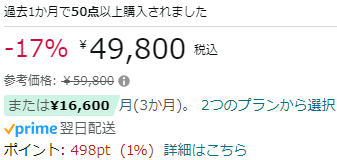 |
| Amazon 楽天市場 Yahooショッピング | |
| MSI G274QPX | |
|---|---|
| 画面サイズ | 27インチ |
| 解像度 | 2560 x 1440 |
| パネル | Rapid IPS (DCI-P3カバー率:98%) |
| コントラスト比 | 1000 : 1 |
| リフレッシュレート | 240 Hz (2560 x 1440) HDMI 2.0 : ~144 Hz DP 1.4 : ~240 Hz |
| 応答速度 | 1 ms (G2G) |
| 光沢 | ノングレア |
| VESAマウント | 75 x 75 mm |
| エルゴノミクス |
|
| 主な機能 |
|
| 同期技術 | Adaptive Sync ※G-SYNC互換モード対応 |
| スピーカー | なし イヤホン(3.5 mm)端子あり |
| 主な付属品 |
|
| 寸法 | 614 x 402 x 197 mm |
| 重量(実測) |
|
| 保証 |
|
海外ニキの間で「Best Budget WQHD(= コスパが高いおすすめ的な意味合い)」として高い人気を誇る、定番のWQHD(240 Hz)ゲーミングモニターが「MSI G274QPX」です。
高画質で応答速度も速い「Rapid IPS」パネルを採用し、色の鮮やかさにかかわるDCI P3カバー率はなんと98%、応答速度は平均1ミリ秒をアピールしています。
大手メーカー製品らしくゲーマー向け機能も多め。暗所補正「ナイトビジョン」、残像軽減「MPRT」をそなえます。必要最低限のHDRグレード「Display HDR 400」認証も取得済み。
かなり死角の少ない優等生モデルに仕上がっている印象です。加えてメーカー標準保証は「3年」付いてきて、条件を満たせばドット抜けも交換保証の対象です。

【Rapid IPS】並のFast IPSよりワンランク上の画質

出荷設定の時点で、そこそこ使える画質です。OSD設定を変えずにそのまま使って問題ないレベル。
ただし、ちょっとだけ赤色と緑色が強めに出ているから、日本人好みの抜けがいい色合いにするなら以下の設定をおすすめします。
キャリブレーターで測定しながら、モニター側の設定(OSD)を手動で調整しました。
- モード:ユーザー
- 明るさ:84
- 色温度:ユーザー
- 赤:48
- 緑:46
- 青:49
以上の設定で、ニュートラルな色温度(白色)である6500Kにおおむね調整できます。
画面の明るさは好みに合わせて調整してください。明るさ84%だとかなり明るいです(個人的な好み)。

万人ウケするいい画質です。
「Rapid IPS」パネルは誰にとっても分かりやすく、色が鮮やかに見えます。この「色が鮮やかに見える」をもう少し専門的に説明すると「色域が広い」と表現します。
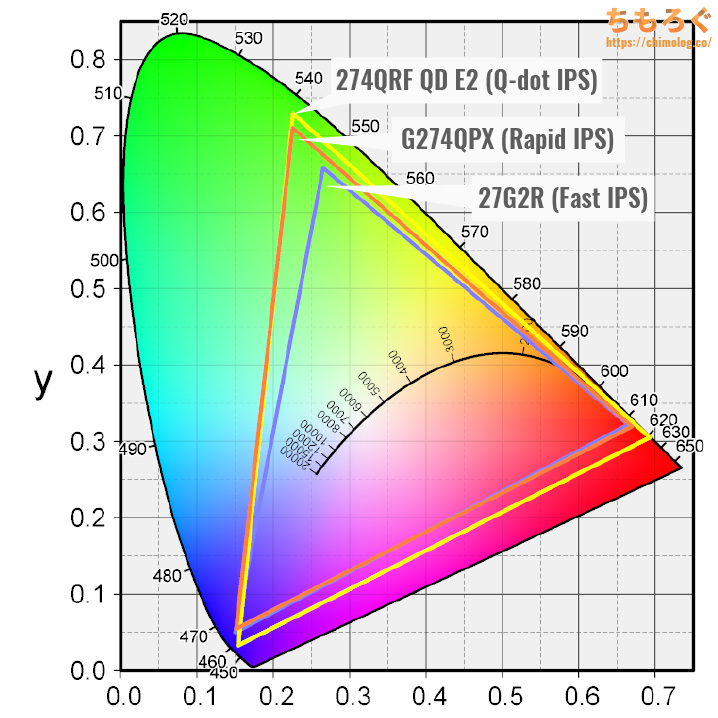
(三角形の面積が広い = 色域が広い)
- MSI MAG274QRF QD E2(量子ドットIPS)
- MSI G274QRX(Rapid IPS)
- TITAN ARMY 27G2R(Fast IPS)
3種類のゲーミングモニター(IPSパネル)を実測して比較しました。
Rapid IPSを使うMSI G274QPXは量子ドットには少し劣るけれど、並のFast IPSよりワンランク広い鮮やかな色を表示可能です。特に「緑色」の鮮やかさでFast IPSを大きく上回ります。

もっと厳密にキャリブレーション(校正)したいガチな方は、筆者が作成した3D LUTプロファイル(.cube)を試してみてください。
フリーソフト「dwm_lut」を使って3D LUT(.cube)を適用したら、ゲーミングモニターのOSD設定を以下の内容に変更します。
- モード:ユーザー
- 明るさ:84
- 色温度:ユーザー
- 赤:48
- 緑:46
- 青:49
3D LUTの効果を確かめます。
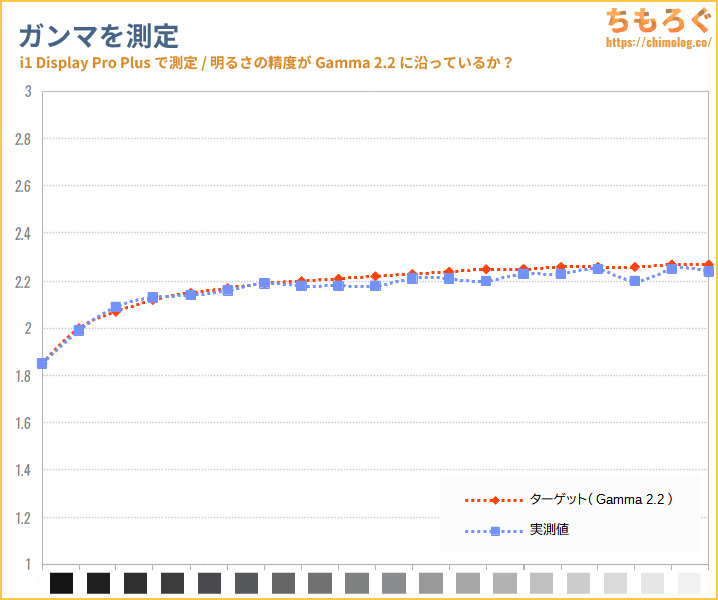
シンプルに約800ポイント測定でプロファイルを作ってみました。ざっくりガンマ2.2に校正されています。
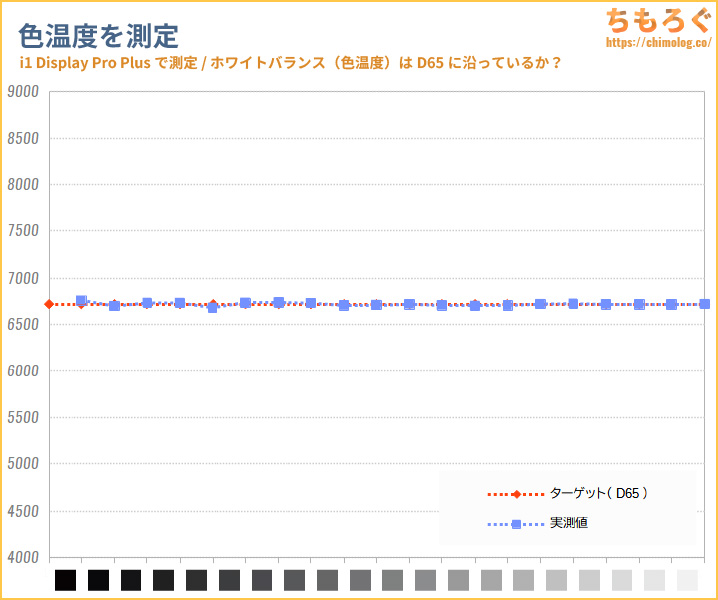
常用グレースケールで色温度もほぼ6500K前後に一致します。
色の鮮やかさを損なわないように、できるだけ色域を変えないように作ってます。鮮やかさをそのままに、ガンマと色温度を規格どおりに調整する3D LUTプロファイルです。
120 Hz → 240 Hzでどれくらい変わる?

乗り換えてすぐだと体感できないかもしれませんが、1~2ヶ月くらいじっくり使ってから120 Hzに戻すと違和感を覚えます。
どうして人間の感覚で120 Hzと240 Hzの差を体感できるのか?
百聞は一見にしかず、実際に比較写真を見て何が起こっているか見てみましょう。
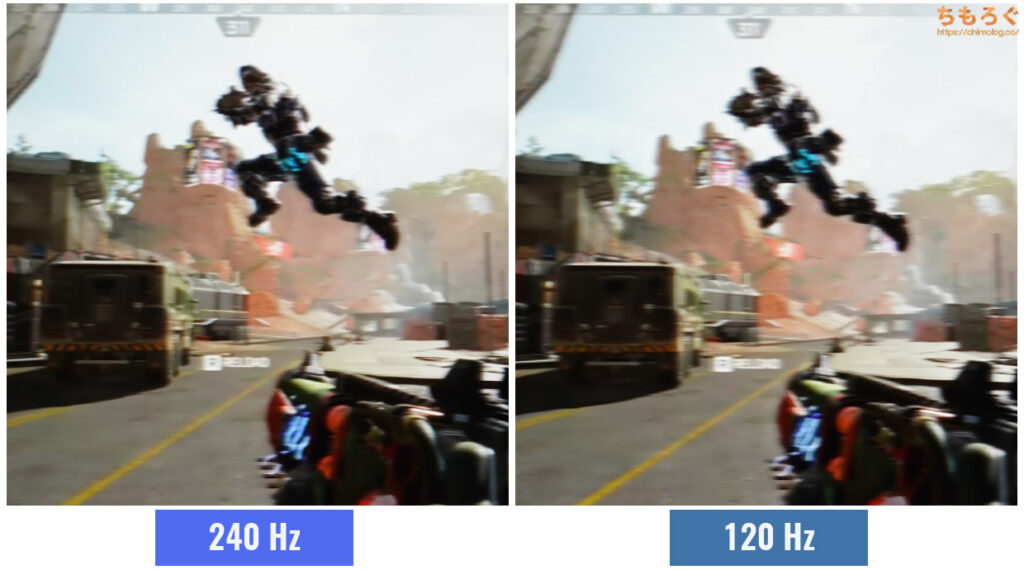
(※クリックで画像拡大)
Apex Legendsで比較した写真です。
120 Hzより240 Hzのほうが、敵プレイヤーのりんかく線がクッキリと見えます。競技ゲーマーが重視する「視認性」がしっかり改善されています。
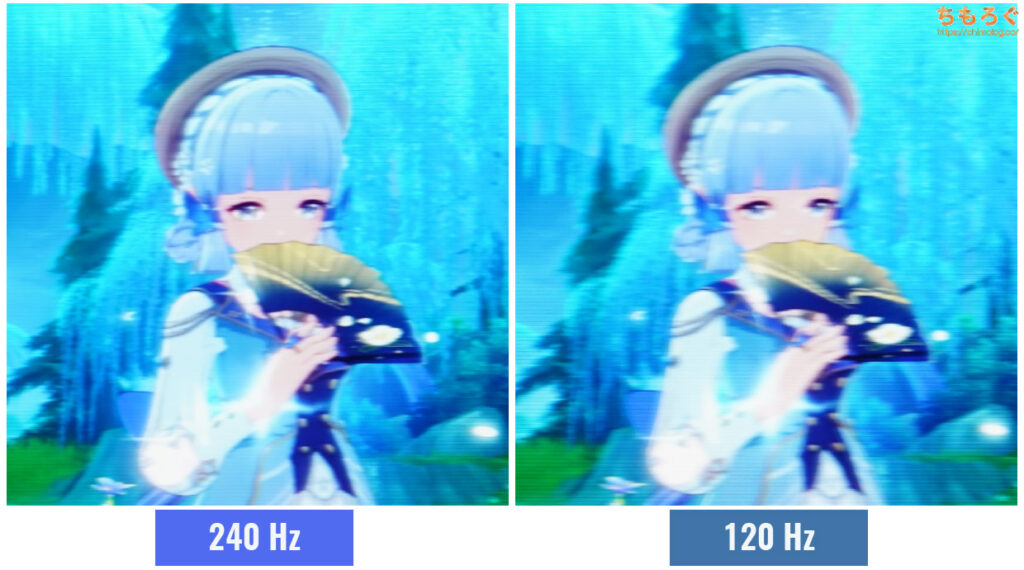
(※クリックで画像拡大)
原神でも動きの速いモーションやシーンで、120 Hzと240 Hzの違いがハッキリと映ります。
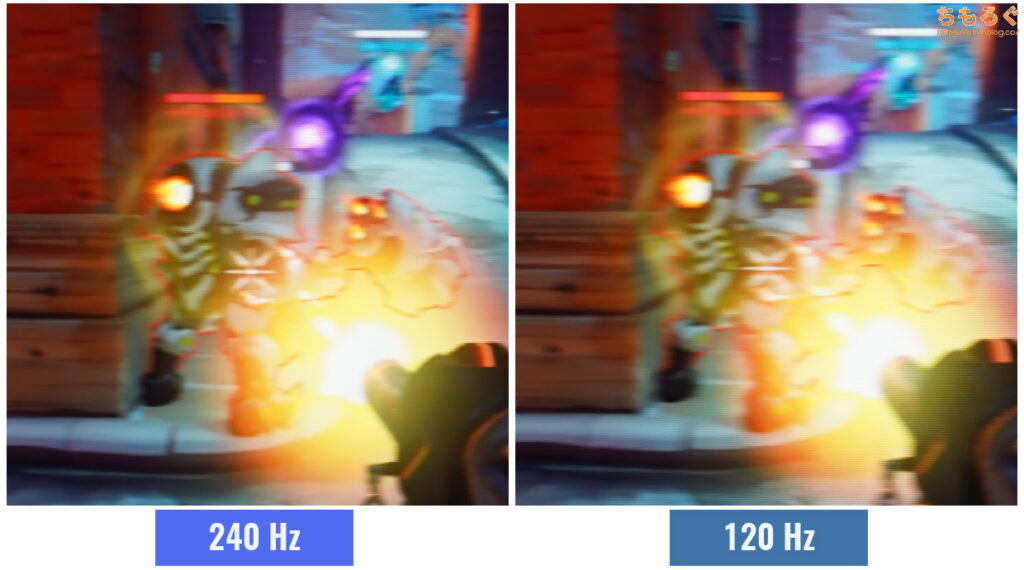
(※クリックで画像拡大)
オーバーウォッチ2もまったく同じです。敵プレイヤーのりんかく線、頭上に表示されるUI(テキスト)の視認性が向上します。
そのほか、ブラウザや電子書籍をマウスでホイールするときに見える文字のガタツキも大きく改善されて(個人差は大いにあるものの)、疲れ目に若干の効果があるらしいです。

「Rapid IPS」の画質をじっくり見てみる

「Rapid IPS」パネルは、量子ドットの一歩手前に迫る画質を表示できます。なかなかに色あざやかで、一般的なFast IPSパネルより高画質です。

一方、コントラスト感はあまり変わった感じがしないです。実測値で1200:1程度だから、並のIPS(平均で1000:1)と大差ありません。
(sRGB:ΔE = 4.57 / 色温度:6711K / 輝度:355 cd/m²)
映画やアニメ、FPSゲーム(Overwatch 2)やRPGゲーム(原神)をMSI G274QPX(Rapid IPS)で表示した例です。
赤色や青色の純度はFast IPSとあまり変わらないですが、緑色の鮮やかさが向上しています。1~2枚目や9~10枚目の写真が分かりやすいです。

映画「トップガン:マーヴェリック」のワンシーンで比較。
G274QPXのほうが抜けがいい、スッキリした色合いに見えます。
大人気RPGタイトル「原神」のワンシーンで比較。
2倍近い価格差がありながら27G2Rが意外と接戦していて驚きましたが、よく見るとG274QPXはクリアで抜けがいい画質に見えやすいです。石畳の白さや、生い茂る雑草の鮮やかさが違います。
もっと比較写真を見たい方は↑こちらからどうぞ。

MSI G274QPXに施されたパネル表面加工は、PC用モニターで定番の「ノングレア加工(アンチグレア)」です。
ぼんやりと背景がしっかり拡散され、周囲が明るくても映り込みをかなり防いでいます。
Rapid IPSパネルは基本的にIPSパネルと同じなので、並のIPSパネルと同程度に視野角が広いです。
斜め方向から見ても、画面が白くなったり黄ばんだりする傾向が少なめ(参考:液晶パネルの違いを解説するよ)。
文字のドット感(見やすさ)はそこそこクリアです。
- ドットがRGB配列:テキスト表示に有利
ピクセル配列の拡大写真 - 画素密度が109 ppi前後:標準的な密度
テキスト表示に有利なRGB配列のIPSパネルに、100 ppi前後のスタンダードな画素密度を備えます。
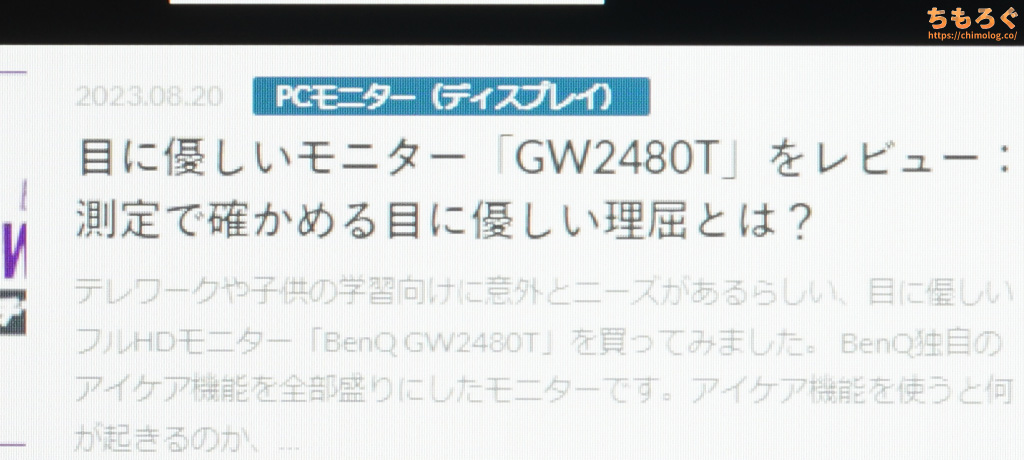
普通の距離感(50~60 cm)で見る分には、ドット感が目立たない鮮明なテキストです。
全部で「10個」あるゲームモードを比較
- ユーザー(初期設定)
- FPS
- レーシング
- RTS
- RPG
- アンチブルー
- 映画
- オフィス
- sRGB
- ユーザー(HDCR:オン)
MSI G274QPXは全部で6個の「ゲームモード」と4個の「プロモード」が用意されています。
モードごとに色温度(赤っぽさや黄ばみ具合)や画面の明るさ、ガンマカーブ(コントラスト感)がけっこう変わって変化が大きいです。
「sRGBモード」だと、表示される色域がちゃんとsRGBに制限されます。なお、一部ツッコミどころの多いモード※もありますが、それぞれキャラが立っていて好みのモードを見つけやすいです。
※「オフィス」モードは白飛びします。「映画」モードはコントラスト比が著しく下がって(300:1程度)しまい、せっかくのパネル性能が台無しです。
個人的におすすめは、最初に説明した「ユーザーモード」を好みに合わせて調整です。
モードごとの詳しいデータは ↓以下の測定レポートをどうぞ。
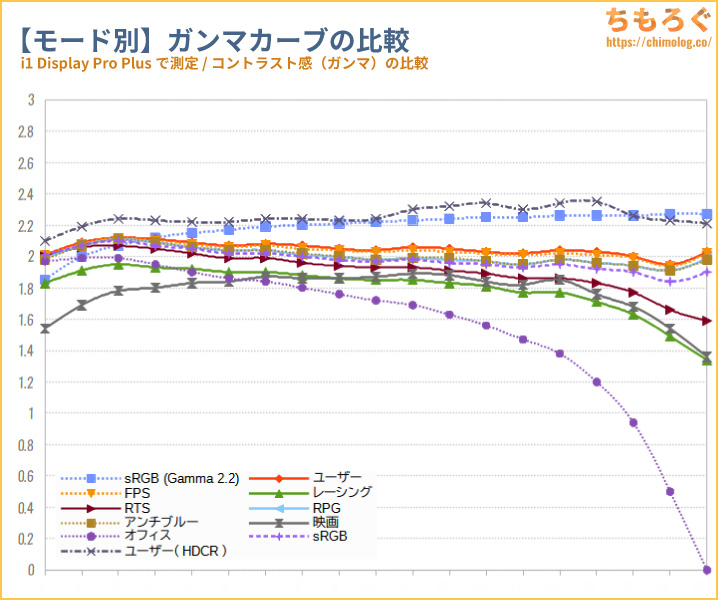
目標の基準値:sRGB(Gamma 2.2)
| モード | 色域 (sRGB) | 色域 (DCI-P3) | 明るさ | グレーの正確さ | 色の正確さ | ガンマ | 色温度 | コントラスト比 |
|---|---|---|---|---|---|---|---|---|
| ユーザー | 100.0% | 97.9% | 238.8 cd/m² | ΔE = 1.50 | ΔE = 5.20 | 2.05 | 6340K | 1197:1 |
| FPS | 99.9% | 96.2% | 384.8 cd/m² | ΔE = 1.62 | ΔE = 5.04 | 2.03 | 6519K | 1186:1 |
| レーシング | 100.0% | 97.9% | 390.4 cd/m² | ΔE = 6.41 | ΔE = 5.87 | 1.85 | 6394K | 995:1 |
| RTS | 100.0% | 97.9% | 354.1 cd/m² | ΔE = 4.44 | ΔE = 5.53 | 1.93 | 6355K | 1220:1 |
| RPG | 100.0% | 97.9% | 275.3 cd/m² | ΔE = 1.98 | ΔE = 5.28 | 1.99 | 6608K | 948:1 |
| アンチブルー | 99.9% | 98.0% | 207.3 cd/m² | ΔE = 2.03 | ΔE = 5.34 | 1.99 | 5611K | 933:1 |
| 映画 | 100.0% | 96.8% | 288.8 cd/m² | ΔE = 7.82 | ΔE = 5.33 | 1.83 | 6370K | 280:1 |
| オフィス | 100.0% | 97.9% | 271.9 cd/m² | ΔE = 8.17 | ΔE = 7.06 | 1.72 | 6347K | 1277:1 |
| sRGB | 96.0% | 78.5% | 276.5 cd/m² | ΔE = 2.13 | ΔE = 2.51 | 1.98 | 6555K | 1140:1 |
| ユーザー(HDCR) | 100.0% | 97.9% | 328.8 cd/m² | ΔE = 1.19 | ΔE = 4.24 | 2.24 | 6642K | 1562:1 |
sRGBモードのみ、色域に制限がかかります。他のモードは程度の差はあっても基本的に同じ色域です。
「HDCR(High Dynamic Contrast Ratio)」は、LEDバックライトの強度をシーンに応じて自動で調整する機能です。暗いシーンで明るさを下げて、明るいシーンで輝度を底上げして、コントラスト比を改善します。
しかし、画面の明るさが頻繁に変化するため正直うっとうしいです。
「MSI G274QPX」の測定レポートはこちら↓をクリックして確認できます。
なるべくシンプルな言い回しに置き換える努力をしていますが、やはり専門用語が多く難解に思われるかもしれないです。あまり興味がなければ飛ばしてもらって構いません。
モニターの色を測定する機材「X-rite i1 Pro2(分光測色計)」と「ColorChecker Display Plus(比色計)」を使って、「MSI G274QPX」の画質をチェックします。
初期設定のグレースケールはやや緑色に偏っていますが、OSD設定で色温度を調整して修正できます。
色の正確さは色域が広すぎて当然ズレます。普通に使う場合、色域が広い → 色が鮮やかに見えるので問題ないです。
- 今日は疲れてるから地味な色合いで見たい
- 「sRGB」色域じゃないと不具合が出るソフト
(※ペイントツールSAIが割と有名)
などなど、sRGB色域が必要なら「sRGB」モードを使います。精度はややイマイチですが無いよりはマシです。
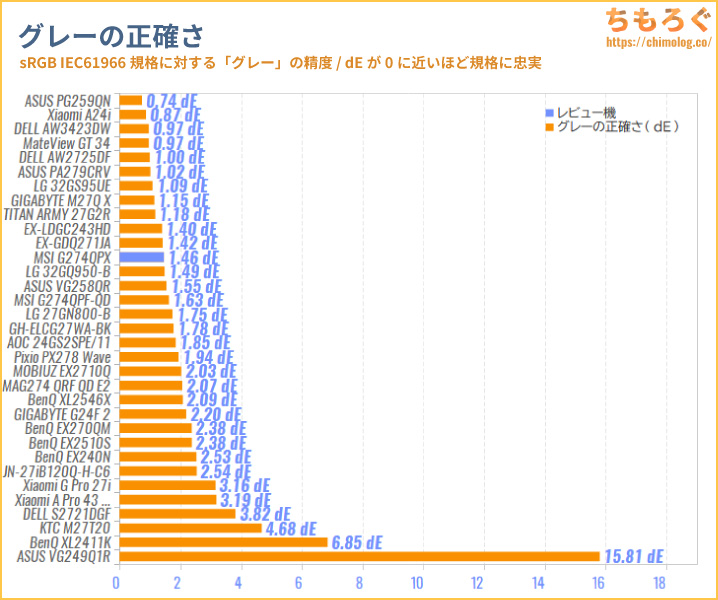
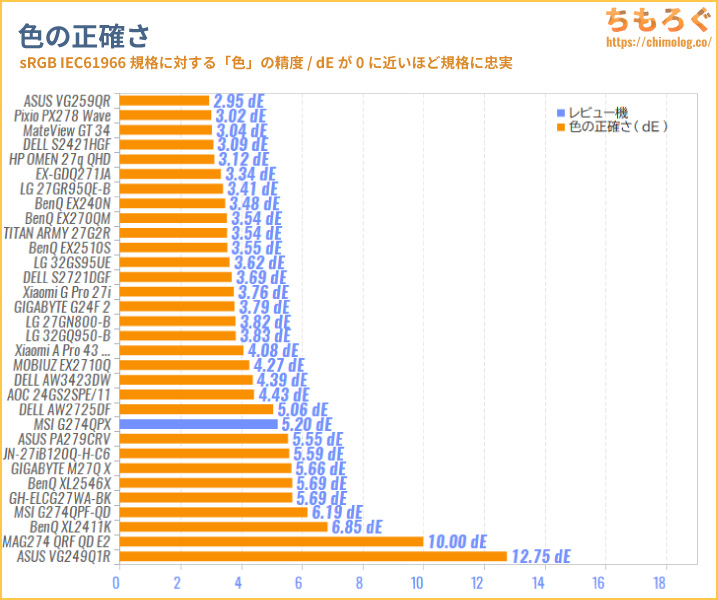
比較グラフはsRGBに対する正確さを求めているので、表示できる色が広いパネルほど不利です。
量子ドットも不利だし、高画質なRapid IPSパネルやOLEDパネルも不利になります。「色の正確さ」が優れているからといって、エンタメ用途に楽しい画質かどうかは判断できません。
sRGBの色精度が高い ≠ 主観的に見た高画質です。
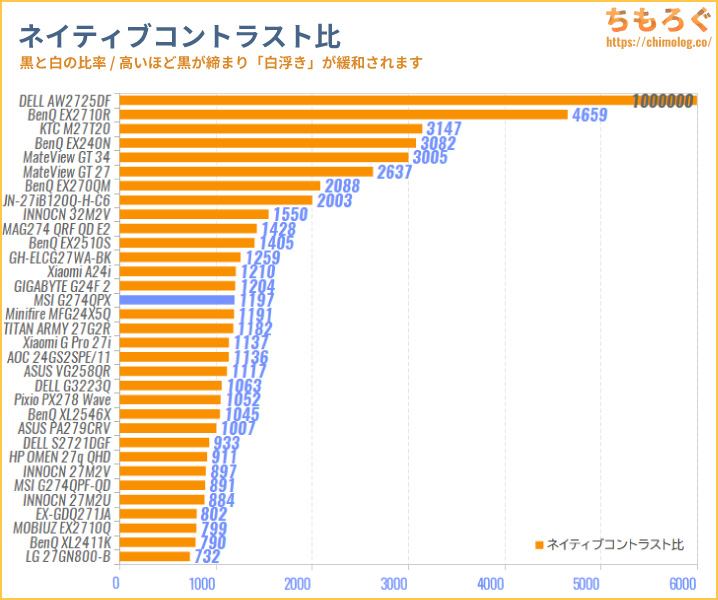
MSI G274QPXのネイティブコントラスト比は1197:1です。平均的なIPSパネルより、ほんの少し高い程度。
| 画面の明るさ ※クリックすると画像拡大 |
|---|
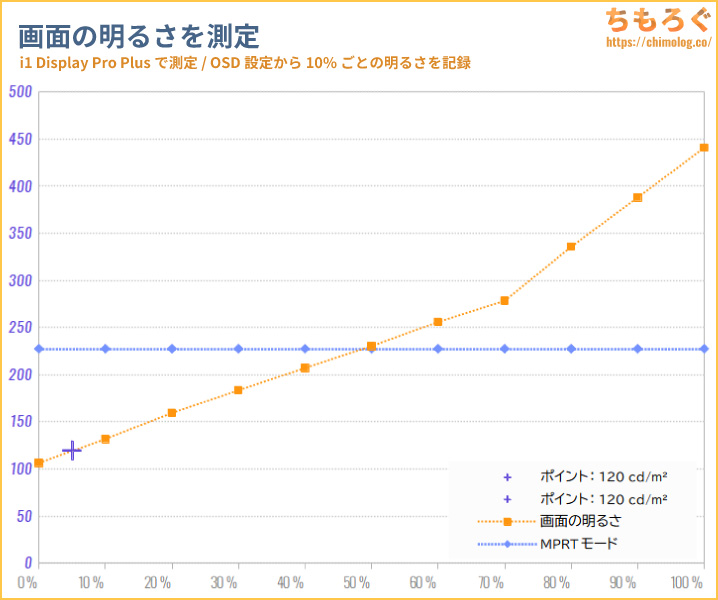 |
|
画面の明るさを測定したグラフです。
100%時で441 cd/m²に達し、SDRコンテンツを見るのに十分な明るさです。0%時だと106 cd/m²までしか下げられず、夜間に暗い画面を好む人にとって明るすぎます。
目にやさしいらしい120 cd/m²前後は設定値5%でほぼ一致します。
| 色域カバー率 | ||
|---|---|---|
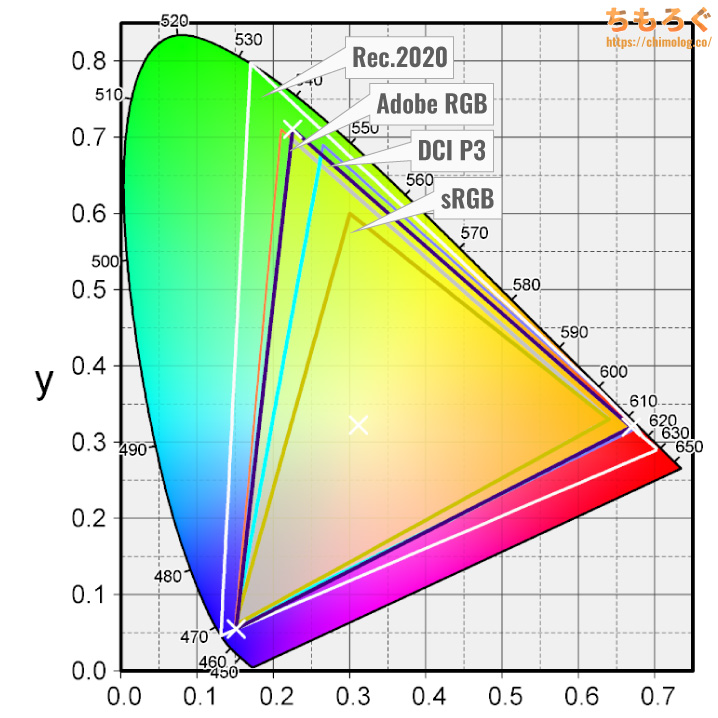 | ||
| 規格 | CIE1931 | CIE1976 |
| sRGBもっとも一般的な色域 | 100.0% | 100.0% |
| DCI P3シネマ向けの色域 | 96.4% | 97.9% |
| Adobe RGBクリエイター向けの色域 | 96.4% | 97.7% |
| Rec.20204K HDR向けの色域 | 75.6% | 75.7% |
MSI G274QPXで表示できる色の広さ(色域カバー率)を測定したxy色度図です。
もっとも一般的な規格「sRGB」で100%をカバー。HDRコンテンツで重要なシネマ向けの規格「DCI P3」では97.9%カバーします。
印刷前提の写真編集で重視される「AdobeRGB」規格のカバー率は97.7%です。
エンタメ用途で重要なDCI P3とRec.2020カバー率の比較は上記リンクから確認してみてください。
Rapid IPSは平均的なFast IPSパネルより色域がやや広いです。
量子ドット > Rapid IPS > 普通の高色域パネル > 平凡な液晶パネル > TNパネルの順に並びます。
色ムラの程度を測定。
パネルの端っこ(四隅)に近いほど、明るさが目立って落ち込みます。IPSパネルによくある「IPSグロー」と呼ばれる症状で、程度の差はあれど共通の症状です。
MSI G274QPXの色ムラは平均よりやや程度が大きく、平均値で9.91%の色ムラがあります。
普通にゲームをプレイしたり、アニメや映画を見る分には気づきにくい程度ですが、色の変化が少ない単調なシーンで色ムラに気づく可能性があります。
マクロレンズでパネルの表面を拡大した写真です。
Rapid IPSやAHVAパネルでよく見られる、典型的な「くの字型」画素ドットを確認できます。画素レイアウトはシンプルな「RGB」配列で、赤・緑・青の順に並んでいます。
細い直線やテキストの表示と相性がいい、PCモニター向けの画素レイアウトです。
光を分析する「分光測色計」を使って、画面から出ている三原色の鋭さ(波長)を調べました。専門用語でスペクトラム分析と呼ぶそうです。
グラフを見て分かるとおり、赤色の中央がキュッと凹んでから鋭く立ち上がっています。赤色の中央が凹む特徴的な波長パターンから、「KSF蛍光体(KSF Phosphor LED)」と判別できます。
緑色は少しなだらかですが青や赤と混色せず、そこそこ分離が良いため「βサイアロン蛍光体(Beta-Sialon)」を使っている可能性が高いです。
KSFやβ-Siのおかげで安物IPSパネルより純度の高い赤色と緑色を取り出せ、結果的に表示できる色域が拡大します。
ついでにブルーライト含有量を調べたところ約27.1%でした。
モニターの設定から「アンチブルー」モードを入れると、TÜV Rheinlandブルーライト認証に必要な25%未満を達成できます。
MSI G274QPXのゲーム性能は?

MSI G274QPXのゲーム性能をレビューします。

- 応答速度
- 入力遅延
- ゲーム向け機能
おもに「応答速度」「入力遅延」「ゲーム向け機能」の3つです。測定機材を使って調べてみます。
MSI G274QPXの応答速度と入力遅延
↑こちらの記事で紹介している方法で、MSI G274QPXの「応答速度」を測定します。
| 60 Hz時の応答速度 ※クリックすると画像拡大 |
|---|
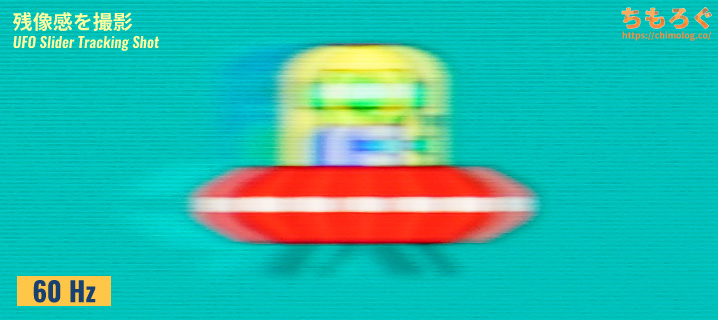 |
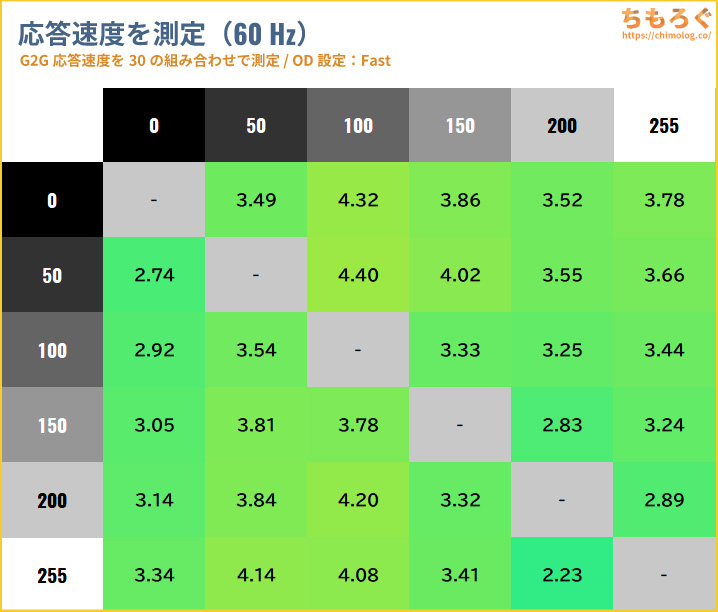 |
|
ニンテンドースイッチやPS4など、最大60 Hz対応のゲーム機で使う場合、60 Hz時の応答速度を気にします。
30パターン測定で、平均3.50ミリ秒を記録します。60 Hzとしては非常に速いクラスですが、酷い「にじみ」が生じていてマトモに見れないです。
モニターの設定から「応答速度:標準」に切り替えると、平均5~6ミリ秒に落ちるかわりに「にじみ」が解消されます。
| 120 Hz時の応答速度 ※クリックすると画像拡大 |
|---|
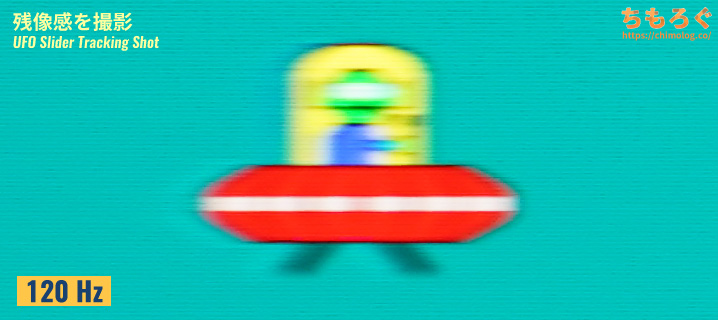 |
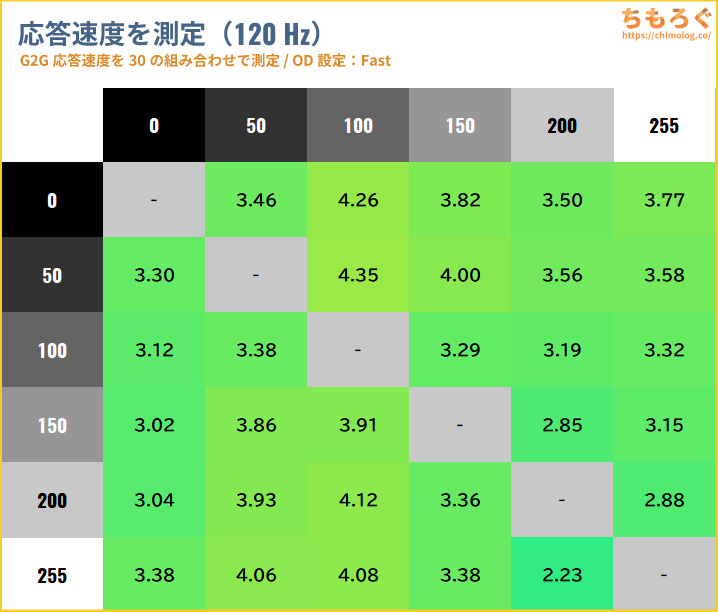 |
|
PS5やXbox Series Xで重要な120 Hz時の応答速度です。30パターン測定で、平均3.51ミリ秒でした。
やや「にじみ」が目立つもののギリギリ使えます。気になるなら「応答速度:標準」に切り替えて解消できますが、応答速度は平均5ミリ秒台に悪化します。
| 144 Hz時の応答速度 ※クリックすると画像拡大 |
|---|
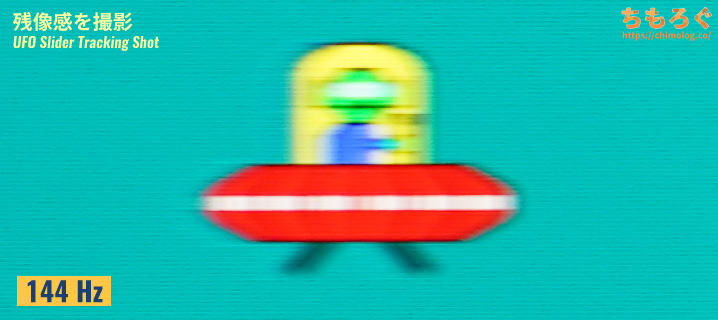 |
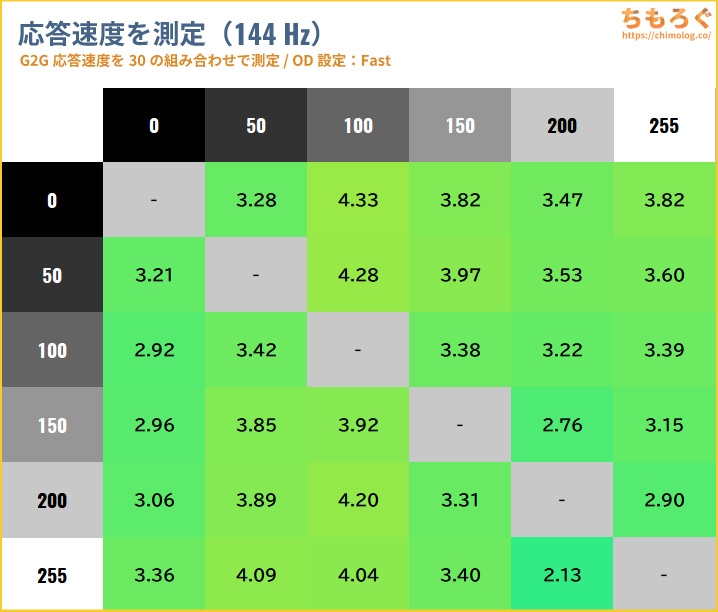 |
|
144 Hz時の応答速度です。30パターン測定で、平均3.49ミリ秒でした。
目立ったエラー(にじみ等)もなく、キレのある144 Hzです。
| 240 Hz時の応答速度 ※クリックすると画像拡大 |
|---|
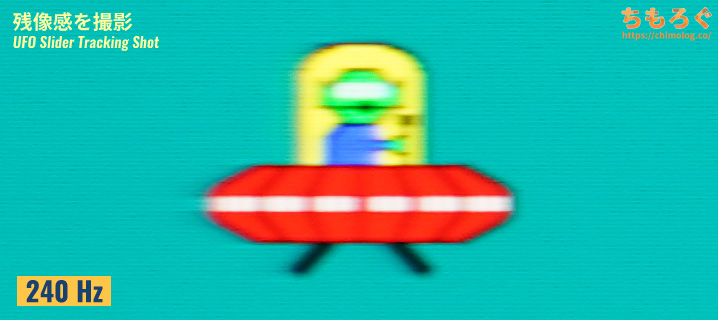 |
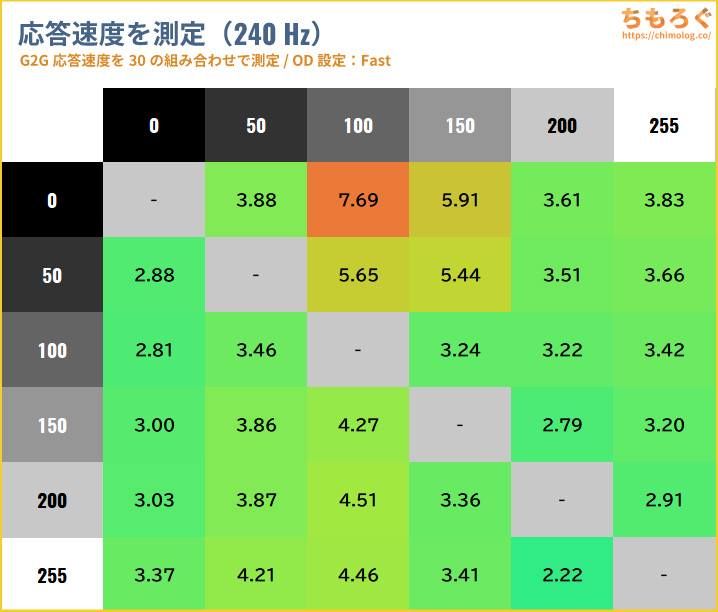 |
|
240 Hz時の応答速度です。30パターン測定で、平均3.82ミリ秒でした。
決して悪くない応答速度ですが、240 Hzモニターとしては少々物足りなさを感じるのが正直な感想です。
モニターのオーバードライブ機能を使って、さらに応答速度を改善できないかチェックします。
| OD機能の効果 240 Hz / 3段階をテストした結果 | |||
|---|---|---|---|
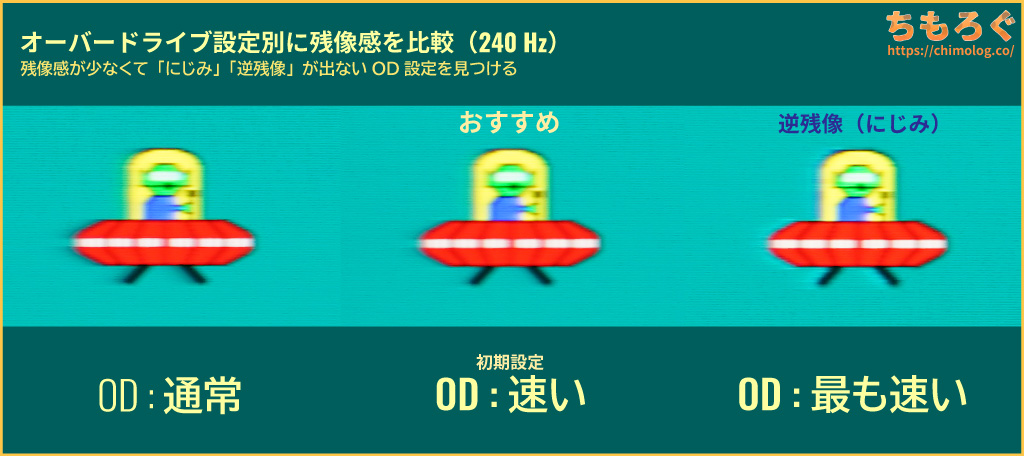 | |||
| 平均値 | 5.82 ms | 3.82 ms | 2.11 ms |
| 最速値 | 3.19 ms | 2.22 ms | 1.30 ms |
| 最遅値 | 9.89 ms | 7.69 ms | 3.09 ms |
| 平均エラー率 | 0.0 % | 0.5 % | 19.6 % |
「通常」「速い」「最も速い」の3段階です。
「最も速い」モードで平均2.11ミリ秒まで応答速度が改善され、UFOのりんかく線がものすごくクッキリ明瞭に見えます。
ただし平均エラー率は約20%まで跳ね上がり、目で見て分かるレベルの深刻な「にじみ」「逆残像」だらけです。
結局、MSI G274QPXのおすすめオーバードライブ設定は「速い(初期設定)」モードで決まりです。
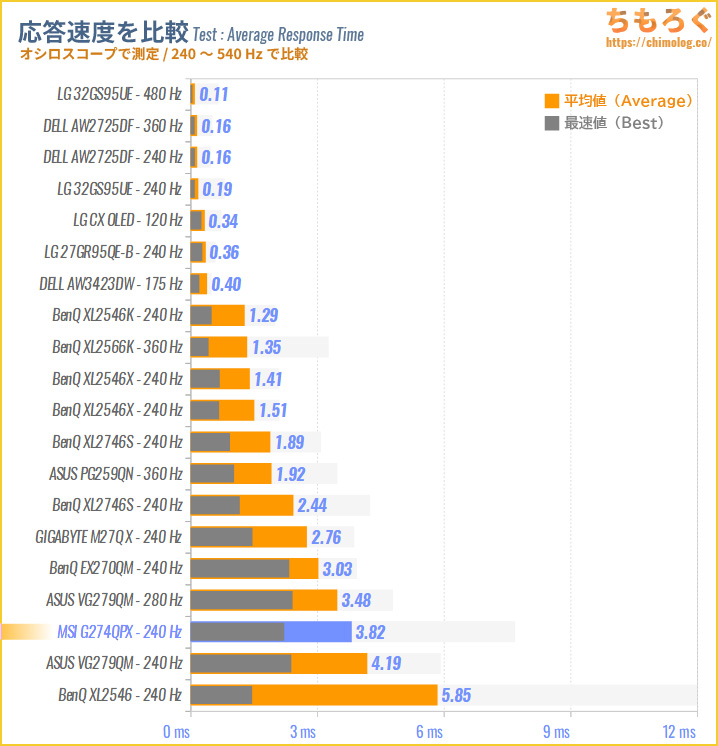
他のゲーミングモニター(240 Hz以上)と比較します。
・・・こうして並べてしまうと、気持ちが少しトーンダウンしてしまいます。決して悪い数字じゃないです。
でも他の240 Hzゲーミングモニターを見ると平均3ミリ秒を切って欲しいのが正直なコメントです。


入力遅延(Input Lag)はどれくらいある?

2024年7月より「入力遅延(Input Lag)」の新しい測定機材を導入しました。
クリック遅延がわずか0.1ミリ秒しかないゲーミングマウス「Razer Deathadder V3」から左クリックの信号を送り、画面上に左クリックが実際に反映されるまでにかかった時間を測定します。
- マウスから左クリック
- CPUが信号を受信
- CPUからグラフィックボードへ命令
- グラフィックボードがフレームを描画
- ゲーミングモニターがフレーム描画の命令を受ける
- 実際にフレームを表示する(ここは応答速度の領域)
新しい機材は1~6の区間をそれぞれ別々に記録して、1~4区間を「システム処理遅延」、4~5区間を「モニターの表示遅延(入力遅延)」として出力可能です。
なお、5~6区間は「応答速度」に該当するから入力遅延に含めません。応答速度と入力遅延は似ているようでまったく別の概念です。
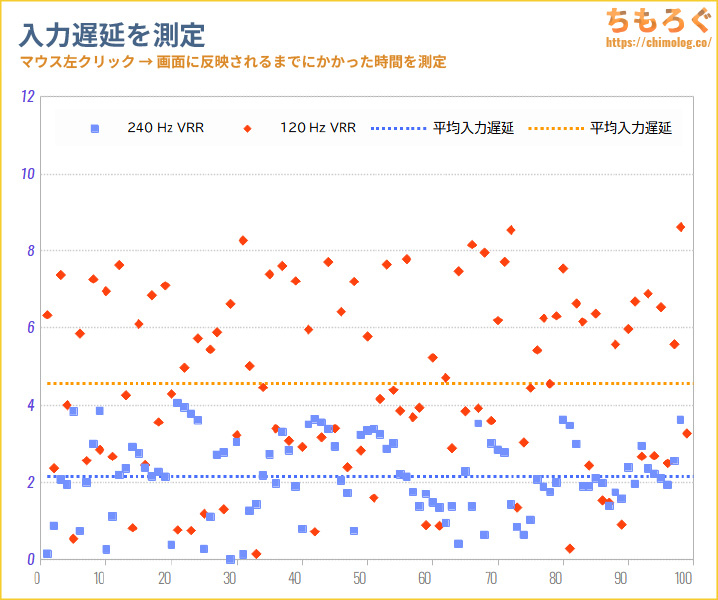
左クリックしてから画面に反映されるまでにかかった時間を測定し、左クリック100回分の平均値を求めます。
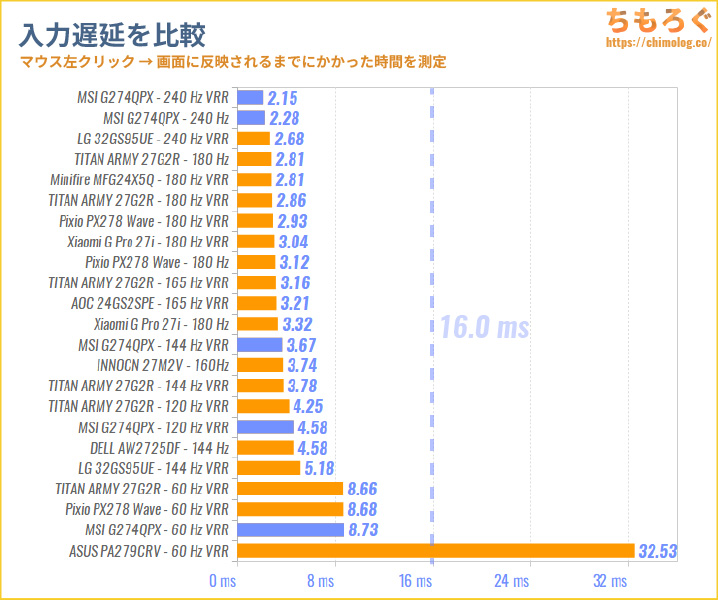
MSI G274QPXの入力遅延はまったく問題なし。
240 Hz時(G-SYNC互換モード)で平均2.15ミリ秒、120 Hz時(G-SYNC互換モード)で平均4.58ミリ秒の入力遅延です。
どちらも16ミリ秒を大幅に下回っていて、ほとんどすべての人が入力遅延を体感できません。
それなりに機能するゲーム向け機能
MSI G274QPXは4つある主要なゲーマー向け機能のうち、3つ対応します。
- 暗所補正
暗い部分を明るく補正する機能 - 鮮やかさ補正
色の付いた部分を強調する機能 - 残像軽減
残像をクリアに除去する機能 - カクツキ防止
可変リフレッシュレート機能
順番にチェックします。
暗所補正「ナイトビジョン」モード
暗い部分を明るく補正できる「ナイトビジョン(MSI Night Vision)」モードです。
- オフ
- 通常
- 強い
- 最も強い
- A.I.(最大値)
5段階で調整できます。
MSIのナイトビジョンは平均以上の暗所補正効果があり、eSports系タイトルとホラーゲームどちらでも十分に使える機能です。
最大設定のA.I.モードでも画面全体が白飛びせず、暗い部分をいい具合に持ち上げています。
残像感を軽減する「MPRT」モード
| 残像軽減モード 「MPRT」 ※クリックすると画像拡大 |
|---|
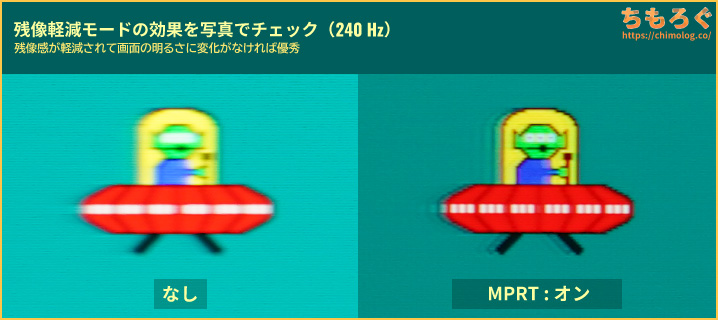 |
「MPRT」を有効化すると、残像感がやや除去されて映像のクッキリ感が向上します。
| 画面の明るさは下がる? |
|---|
|
他社の残像軽減モードと同じく、MPRTモードも画面が暗くなります。と言っても200 cd/m²台を大きく超えているため、eSports系ゲームでそこそこ使えます。
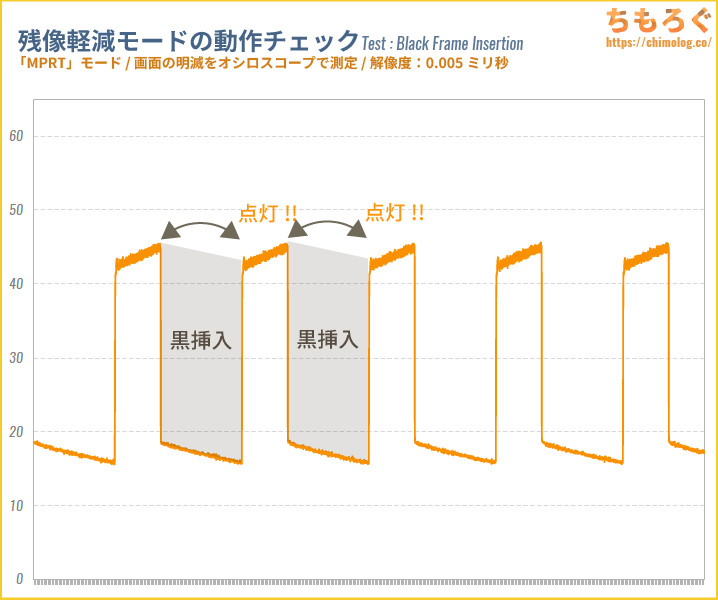
MPRTを有効にしたとき、240 Hz時で約2.66ミリ秒(約63.9%)が黒フレームです。
黒フレーム挿入グラフの形状もよくあるパターンです。上がって下がってを繰り返すシンプルな制御です。
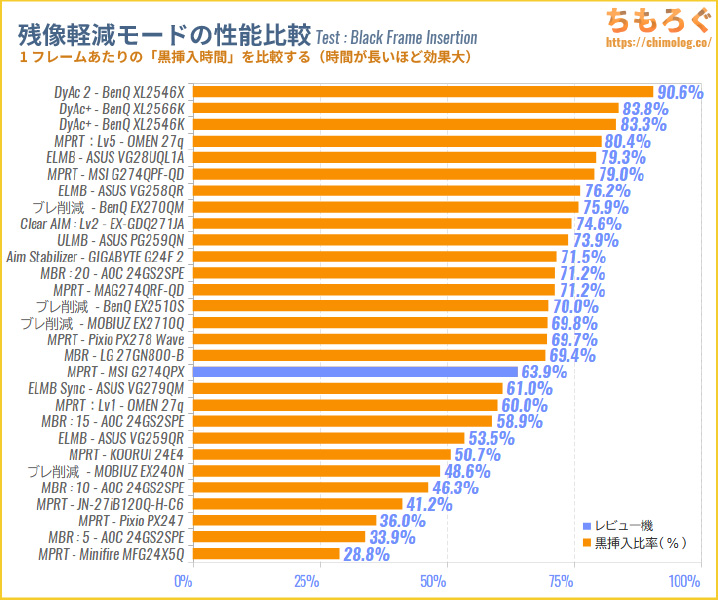
平均的な性能の黒挿入です。「Black eQualizer」に届かず、ASUSの「ELMB Sync」やHP OMENの「MPRT」に相当します。
実際のゲームシーンで「MPRT」はどう見える?
実際のゲームシーンで「MPRT」を使うと通常時と比較してどれくらいクッキリ明瞭に見えるのか、分かりやすく比較写真を用意しました。
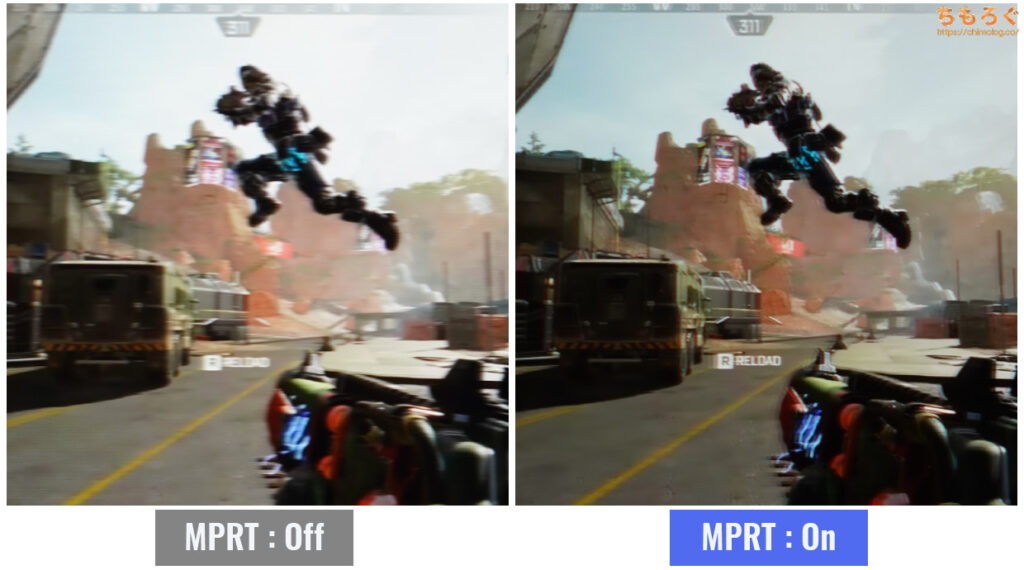
(※クリックで画像拡大)
Apex Legendsの場合、敵プレイヤーのりんかく線が鮮明に見え、「RELOAD」などテキストUIも視認性がかなり向上します。
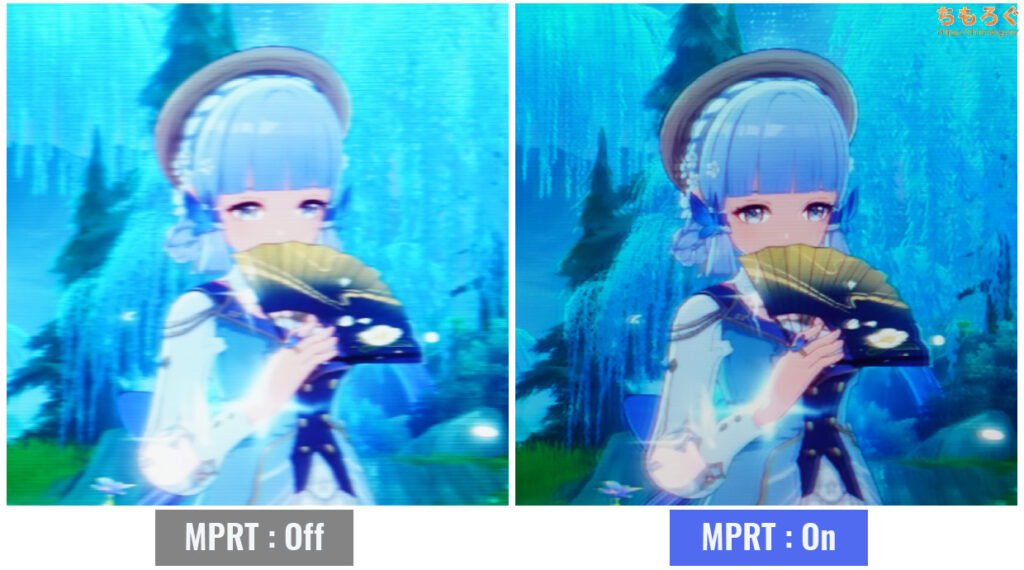
(※クリックで画像拡大)
原神のキャラクターモデルもほぼ同じ効果です。扇子の縦線に注目すると、効果が分かりやすいです。
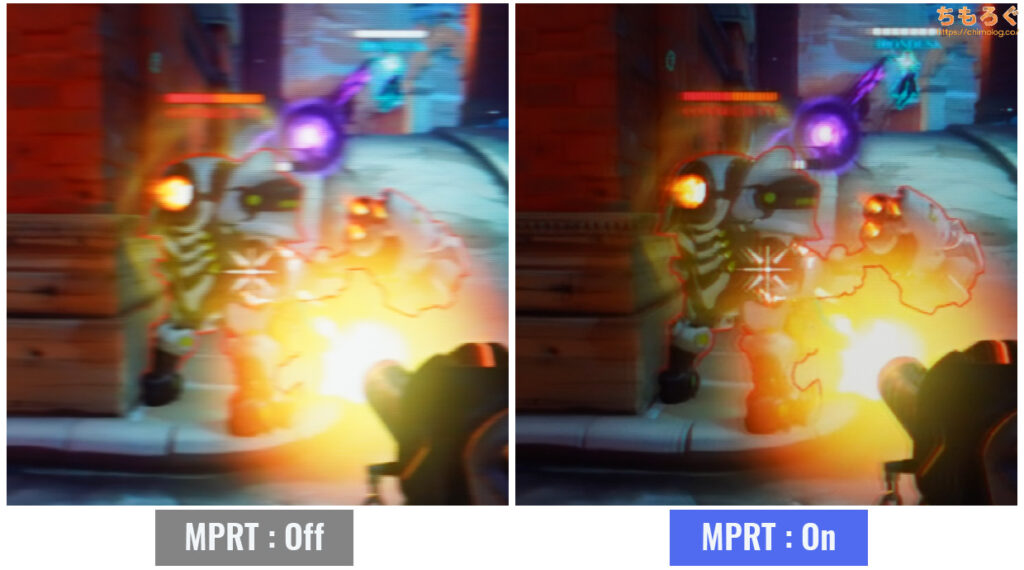
(※クリックで画像拡大)
オーバーウォッチ2でも残像軽減の効果がハッキリと見えます。

WQHDで240 Hz(PS5で120 Hz)に対応
MSI G274QPXは最大240 Hzまで、PS5で最大120 Hzに対応します。実際にPS5とゲーミングPCにモニターをつないでみて、リフレッシュレートの対応状況を確認しましょう。
| PS5の対応状況 ※クリックすると画像拡大 | ||
|---|---|---|
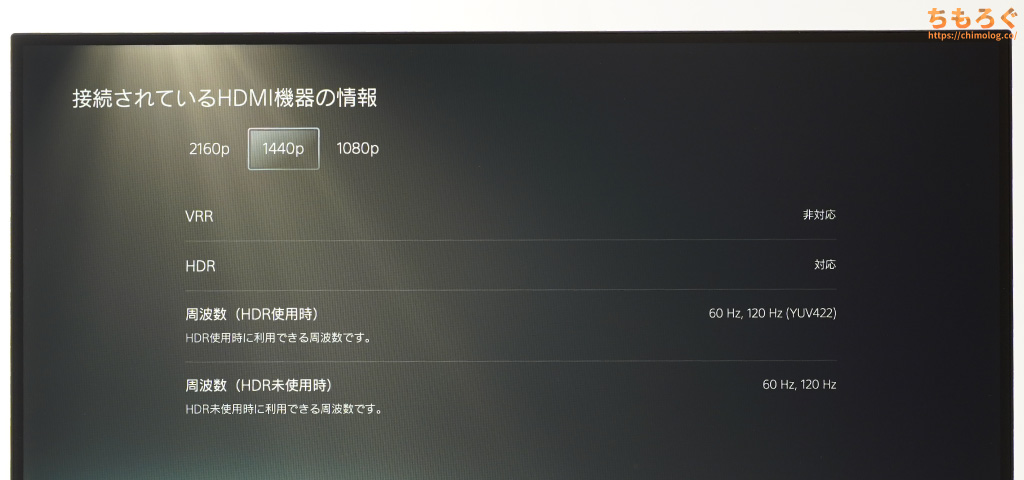 | ||
| 設定 | 60 Hz | 120 Hz |
| フルHD1920 x 1080 | 対応PS5 VRR:- | 対応 PS5 VRR:- |
| WQHD2560 x 1440 | 対応PS5 VRR:- | 対応PS5 VRR:- |
| 4K3840 x 2160 | 対応PS5 VRR:- | – PS5 VRR:- |
PS5でWQHD(最大120 Hz)または4K(最大60 Hz)に対応します。
残念ながら「PS5 VRR」は非対応ですが、現実的に考えて240 HzモニターをわざわざPS5(120 fps上限)で使うゲーマーはあまりいないでしょう。
240 fps超を想定するコアなPCゲーマーにとって、PS5 VRRの有無は些細な問題でしょう。
実際にゲームが120 Hzで動くかどうかは、ゲームによって対応状況が違うので注意です。
たとえばフォートナイトなら120 fpsかつ120 Hz動作ですが、ストリートファイター6は60 fpsで120 Hz動作になるなど、ゲームによって挙動が違います。
| 対応リフレッシュレート ※クリックすると画像拡大 |
|---|
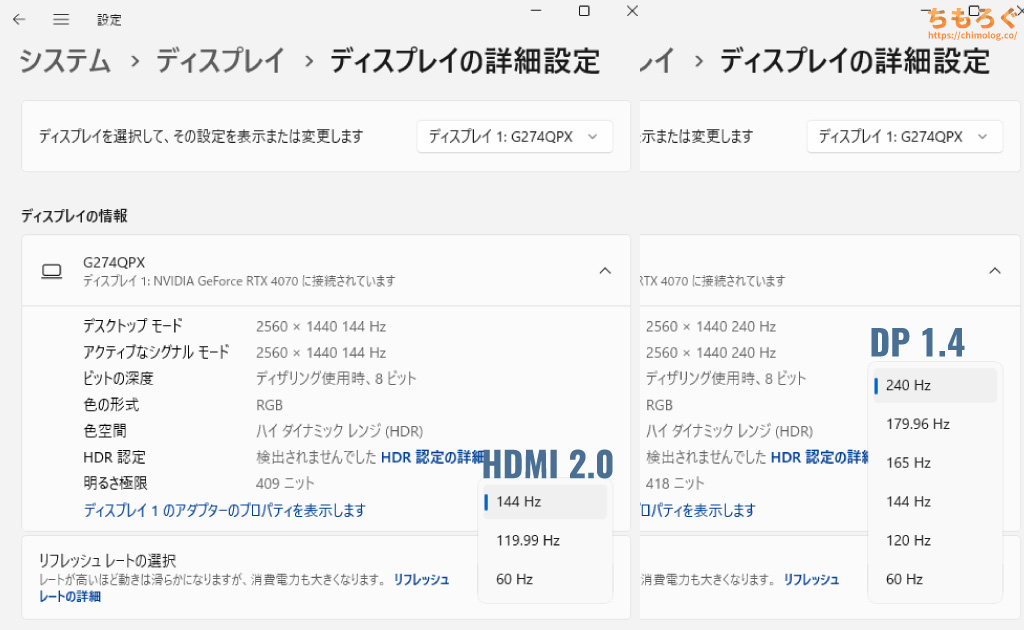 |
|
MSI G274QPXがパソコンで対応しているリフレッシュレートは以上のとおりです。
HDMI 2.0で最大144 Hzまで、DisplayPortは最大240 Hzに対応します。
| VRR機能(可変リフレッシュレート) ※クリックすると画像拡大 |
|---|
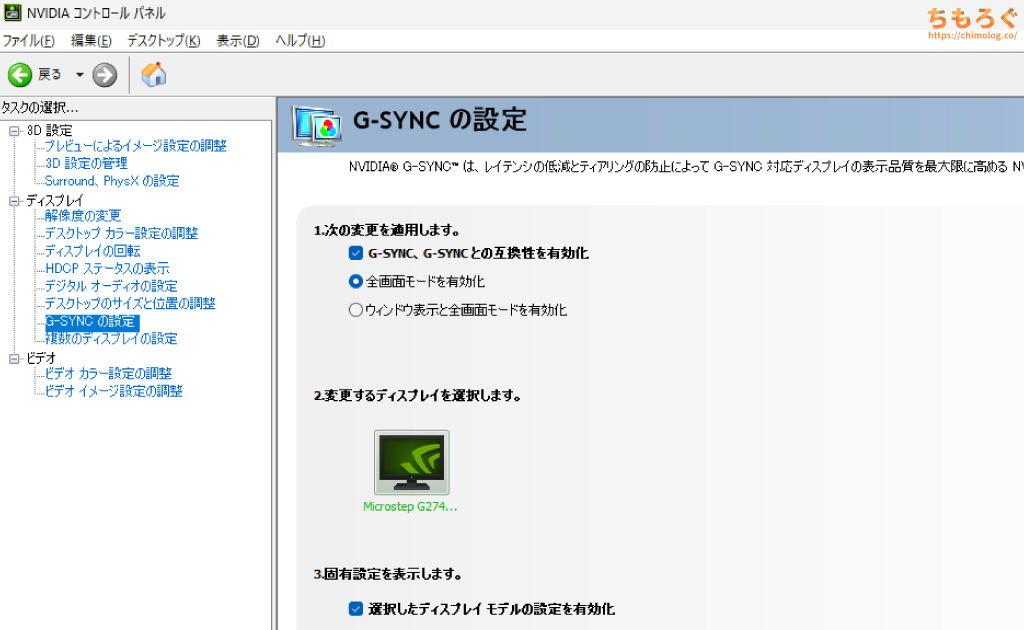 |
|
フレームレートとリフレッシュレートを一致させて「ティアリング」を防ぐ効果がある、VRR機能はDisplay Portのみ使用可能です。動作範囲は48~144 Hzです。
LFC(低フレームレート補正)対応ハードウェアの場合は、48 Hzを下回ってもVRRが機能します。ちなみにPS5はLFC非対応だから48 Hzまでです。
MSI G274QPXの機能性を調査
格安モニターらしい、必要最低限の機能性を備えます。
- エルゴノミクス
高さや角度を調整する機能 - インターフェイス
映像入力端子やUSBポートについて - ヘッドホン端子
付いてるだけの平凡な3.5 mmアナログ端子 - フリッカーフリー
眼精疲労持ちなら重要かもしれない - ブルーライトカット
エビデンスは無いけれど気にする人はどうぞ - OSD
On Screen Display(設定画面)
一応、順番にチェックします。
自由に位置を調整できる「エルゴノミクス」機能
MSI G274QPXはフル装備のエルゴノミクス機能を備えます。
スーッとヌルヌル動いて調整しやすい、値段に見合うエルゴノミクスです。軸の混ざりもなく、動かしたい方向や角度だけに動いてくれます。
| VESAマウント ※クリックすると画像拡大 |
|---|
 |
|
別売りモニターアームを取り付けるのに便利なVESAマウントは「75 x 75 mm」に対応します。パネル本体の重量は約3.94 kgで普通のモニターアームで持ち上げられます。

100 x 100 mmのモニターアームを取り付けるには、付属品の「VESAスタンドオフネジ(4本)」を先に取り付けます。

スタンドオフネジで高さを追加すれば、エルゴトロンの定番モニターアームを干渉なく取り付けられます。
モニターアーム側に付属するネジ(4本)を使って固定できます。
「ヘッドホン端子」の音質をテスト
非常に優れたオーディオ特性を持つ「RME ADI-2 Pro」を用いて、MSI G274QPXのオーディオ性能をテストします。
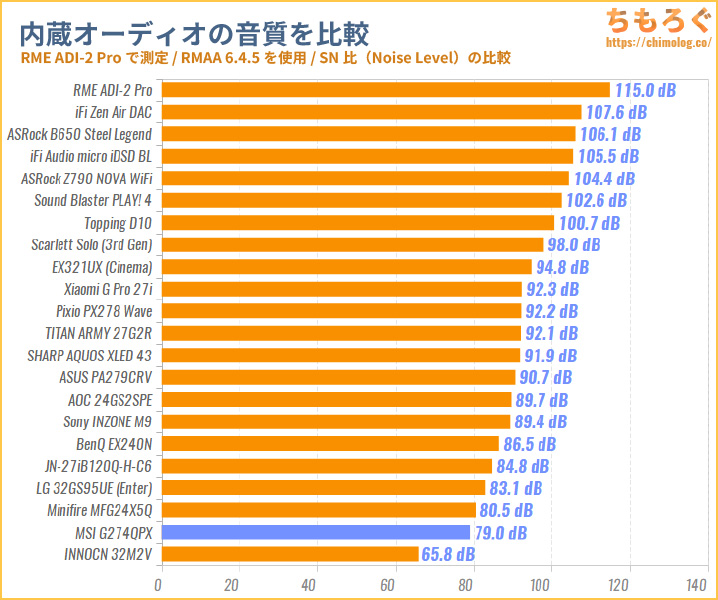
他のゲーミングモニターよりオーディオ特性は悪いです。当然ながら、ポータブルタイプの専用DAC機材に勝てません。
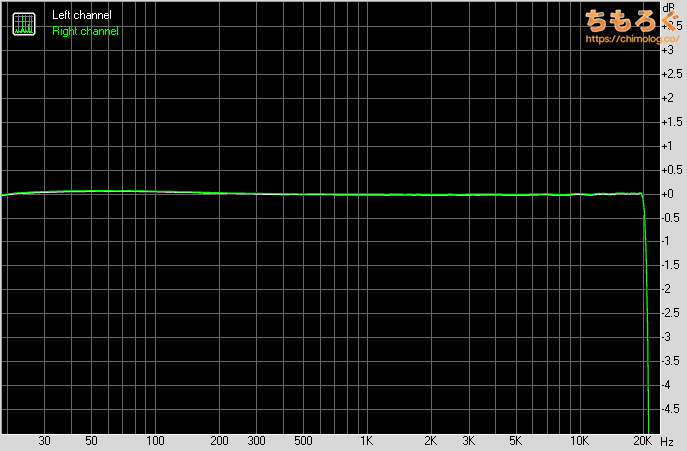
周波数特性は一直線にフラットな形状です。
比較的鳴らしにくい「Sennheiser HD650」をつないで聴いてみた。なんと、意外にも普通に聴けるレベルの音量(≠音質)を取れます。
ただし、音の解像度がやや悪く、低音域もあまり鳴らないです。必要最低限のイヤホン端子ですが、安物のヘッドホンやイヤホンなら案外十分な性能かもしれません。
音にこだわる方、音質に不満を覚えてしまった沼の素質がある人は、素直に別売りのポータブルDACを買ってください。
対応するインターフェイスをチェック
| 各種インターフェイス ※クリックすると画像拡大 |
|---|
 |
|
全部で4つの映像端子があり、DisplayPort 1.4b(USB Type-C)で最大240 Hz(2560×1440)、HDMI 2.0で最大144 Hz(2560×1440)に対応します。
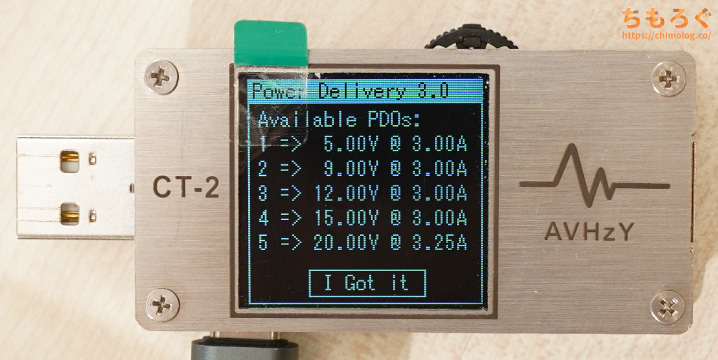
- 15 W(5.0 V x 3.0 A)
- 27 W(9.0 V x 3.0 A)
- 36 W(12.0 V x 3.0 A)
- 45 W(15.0 V x 3.0 A)
- 65 W(20.0 V x 3.25 A)
USB Type-Cポートは最大65 WのUSB PDに対応。

USB Type-Cケーブル1本で、ノートパソコン(ASUS Vivobook 15 OLED)を充電しながら外部ディスプレイとして利用でき、DP Alt Mode対応により最大240 Hz(2560×1440)として認識します。

「フリッカーフリー」対応ですか?
メーカー公式スペックに「フリッカーフリー」の記載があります。
| フリッカーフリーを検証 ※クリックすると画像拡大 |
|---|
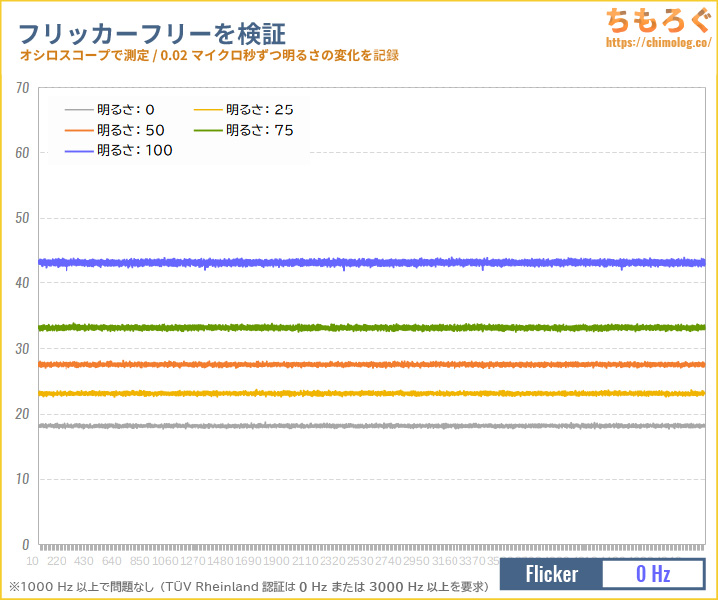 |
|
実際にオシロスコープを使ってフリッカーの有無をテストした結果、明るさ0~100%までフリッカーが一切検出されません。
DC調光による完全なフリッカーフリーに対応します。1日中、画面を見つめ続けるオフィスワークも安心です。
「ブルーライトカット」機能をチェック
- オフ
- アンチブルー
OSD設定 → プロモード → 「アンチブルー」モードでブルーライトカット効果を適用できます。
オフの時点で青色の含有量が27%でかなり低く、アンチブルー有効で25%(TÜV Rheinland基準)を切ります。
モニターの設定画面(OSD)

モニター本体の右側面にある「5方向ボタン」を使って、OSD設定を操作できます。
使い勝手のいいジョイスティック型ボタンです。
黒と赤の2色で構成された見やすくシンプルなデザインのOSDレイアウトで、各項目が分かりやすくフォルダ階層型に整理されています。
ボタンを右で進む、左で戻る・キャンセル、左右でスライダーして各項目ごとの調整ができます。ただし、確定(決定)はボタンを押し込む必要があり、スムーズな使用感を引っ張っています。
ASUSやBenQのように右に倒して確定(決定)ならベストでした。
OSDレイアウトの日本語翻訳は、さすが大手メーカーらしく違和感なく合っています。OSDメニューのレスポンスもキビキビと動き、モニター本体の設定がかんたんです。
上下左右にショートカットを割り当てる便利な機能もあり、ゲームモードや入力切替をワンボタンで切り替えられます。
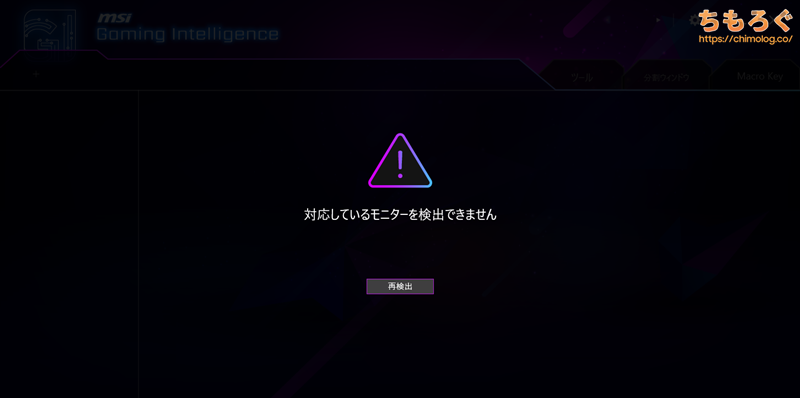
なお、MSIのOSDソフトウェア「Gaming Intelligence」は非対応です。
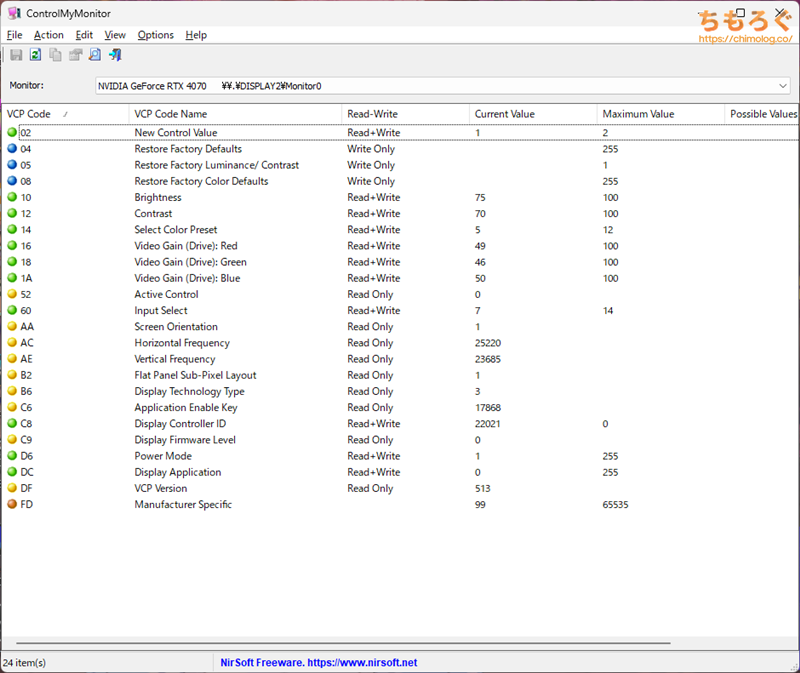
DDC/CI機能は対応しているため、フリーソフト「ControlMyMonitor」などでOSDにアクセスできます。
MSI G274QPXのHDR性能をテスト
MSI G274QPXは、「Display HDR 400」認証をとったモニターです。
2024年の今となっては取得できて当然の最低グレード規格です。あまり期待せずに、Youtubeで公開されている「Morocco 8K HDR」や、HDR対応ゲームを使って検証します。
(HDR映像を収めた写真はSDRです。掲載した写真は参考程度に見てください。)
全体的に「黄緑」に偏った色合いで表示されます。
色温度を調整・・・しようと思ったら、HDRモード時はOSD設定が固定化されてしまい、色温度を含めほとんどの設定を変更できないです。
しかも、色温度だけでなく明るさもイマイチ精度が悪く、白飛びが起きやすいです。
残念な品質のHDRモードです。無理に使わなくていいです。

参考程度に、Display HDR 1000対応ゲーミングモニターと比較した写真です。
モニター測定機材でHDR性能を評価
モニターの色や明るさを測定できる機材を使って、「MSI G274QPX」のHDR性能をテストします。
測定結果(レポート)はこちら↓からどうぞ。専門用語が多いので・・・、興味がなければ読まなくていいです。
| VESA Display HDR HDR性能のテスト結果 | ||
|---|---|---|
| 比較 | テスト対象 MSI G274QPX | VESA Display HDR 400 |
| 画面の明るさ |
|
|
| 黒色輝度 |
|
|
| コントラスト比 |
|
|
| 色域 |
|
|
| 色深度 |
|
|
| ローカル調光 |
|
|
Display HDR 400認証で要求されるすべての項目で合格です。
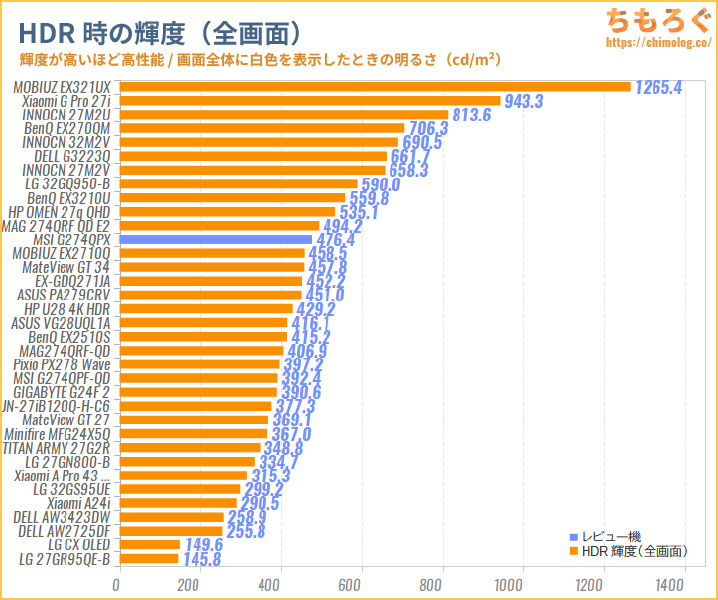
HDRモードで画面全体に白色を表示したときの明るさを、他のモニターと比較したグラフです。
Display HDR 400対応の中ではかなり明るいクラスに入ります。
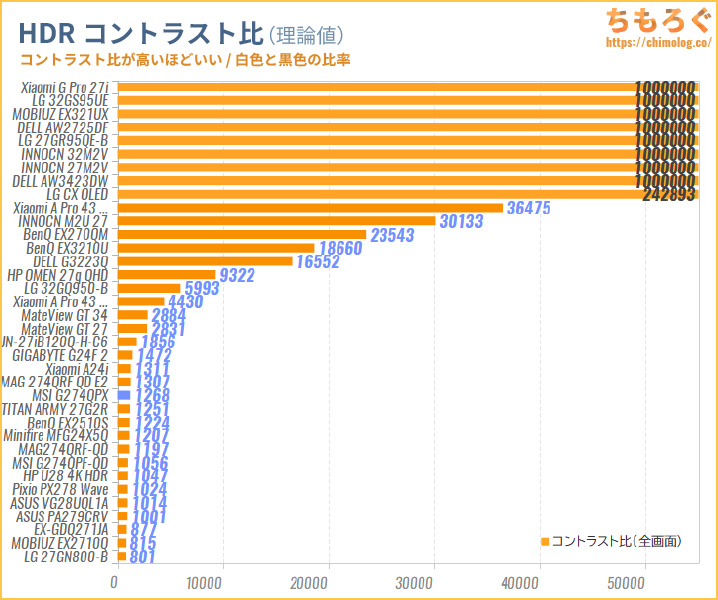
HDR時のコントラスト比(理論値)は、1268:1です。
| HDRコントラスト比i1 Display Pro Plusで測定した結果 | |
|---|---|
| 全画面 | 1267.3 : 1 |
| 10%枠 | 1266.3 : 1 |
| 3×3パッチ | 1266.3 : 1 |
| 5×5パッチ | 1266.3 : 1 |
| 7×7パッチ | 1258.4 : 1 |
| 9×9パッチ | 1258.9 : 1 |
テストパターン別にHDRコントラスト比を測定した結果、ワーストケースで1258 : 1です。
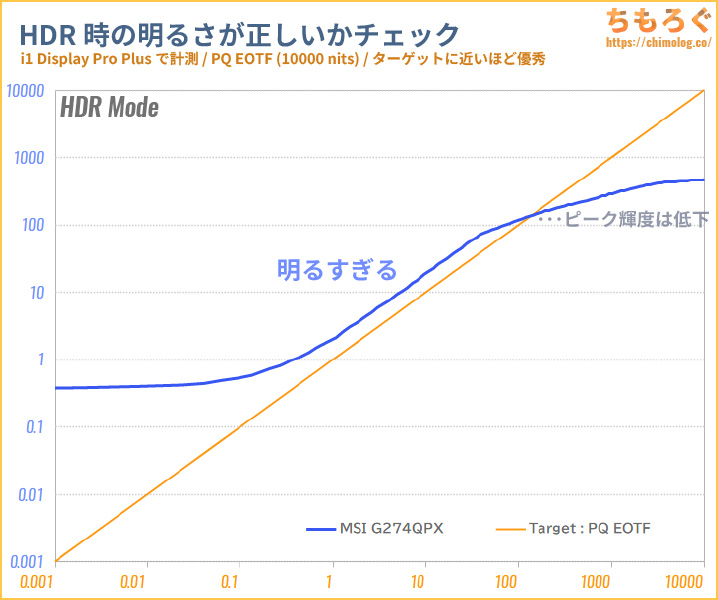
HDR規格どおりの明るさを表示できるかチェックする「PQ EOTF」グラフです。
- 初期設定
(※何も設定できません)
初期設定のまま測定しました。
グラフを見て分かるとおり、PQ EOTF規格より大幅に明るく表示されてコントラスト感を損ない、100 cd/m²以上から少しずつ明るさが暗めに表示されてしまいます。
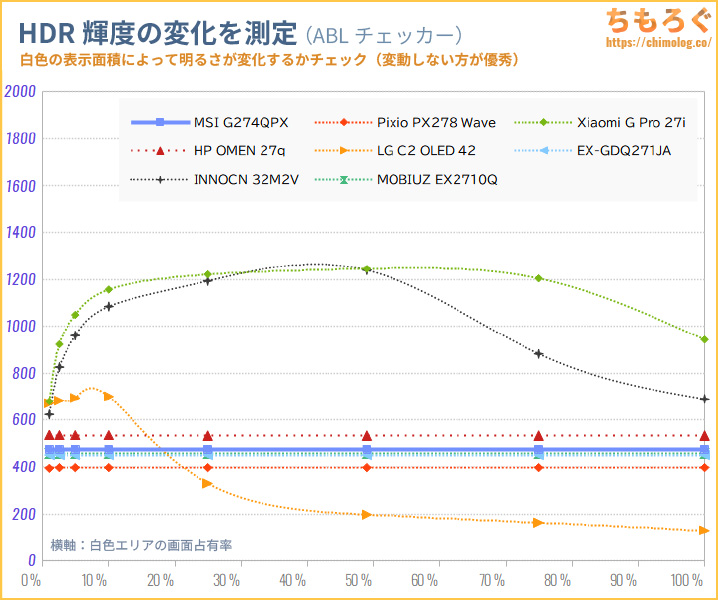
面積比による明るさの変動は一切なし。
一貫して470 cd/m²前後の明るさを維持します。
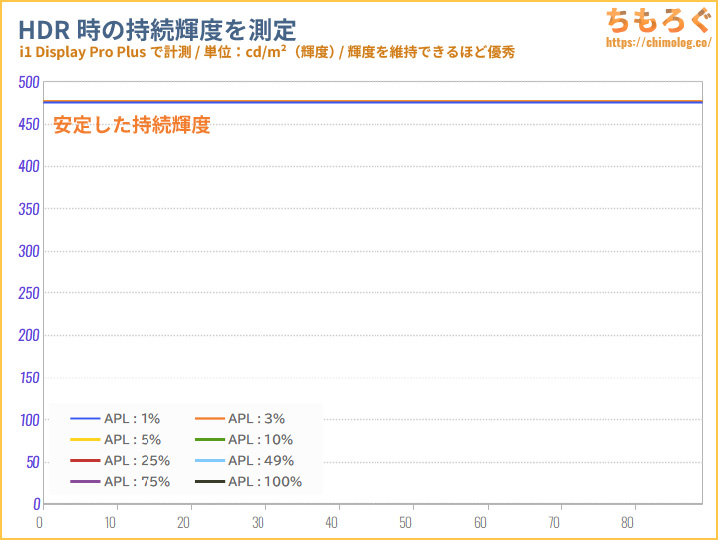
HDRモード時の持続輝度をチェック。
面積比1~100%まで安定した持続輝度です。
HDR時の色精度(Rec.2020)は最大ΔE = 15.7、平均Δ = 8.65でした。実際の規格より全体的に明るくズレて表示されるため、色の精度が悪く出ます。
HDRモード時の色温度は測定値でおおむね6000K前後、どうりで黄緑っぽい暖色に見えます。
試験的に導入を始めたICtCp規格による「カラーボリューム(Gamut Volume)」の評価です。
白い枠線がターゲット色域で、内側のカラフルな枠線が実際に表示できた色の広さです。白い枠線が埋まっているほどHDR表示に理想的と考えられます。
MSI G274QPXの開封と組み立て

MSIのドラゴンマークが印刷された簡素な茶箱パッケージで到着。サイズは83 x 53 x 16 cm(160サイズ)です。

茶箱の中にまた茶箱が入っているマトリョーシカ梱包です。

「CHECK CONTENTS」と書いてある面を天井に向けてから開封して、梱包材まるごと全部引っ張り出します。
分厚い発泡スチロール製の梱包材でがっちり挟まれています。上の段に付属品、下の段にゲーミングモニター本体が収まってます。
| 付属品 |
|---|
 |
|
Display Portケーブルが付属しますが、USB Type-Cケーブルは付属しないようです。

ACアダプターは最大110 W(19 V x 5.79 A)対応。キヤノンマーケティングジャパン株式会社名義でPSE認証マークも取得済み。
| 組み立て工程 ※クリックすると画像拡大 | |
|---|---|
 |  |
 |  |
 |  |
| |
ゲーミングモニターで定番のドッキング方式と見せかけて、アームのネジ(2本)を固定するのにプラスドライバーが必要です。
値段の安いゲーミングモニターならともかく、定価6万円近いモニターで完全なドッキング方式を使わない理由が理解できません。
外観デザインを写真でチェック
良くも悪くも目立たないシンプルなデザインです。プラスチック製の外装を多く使っていて、至近距離でまじまじと眺めていると値段の割に安っぽさを感じるかもしれません。
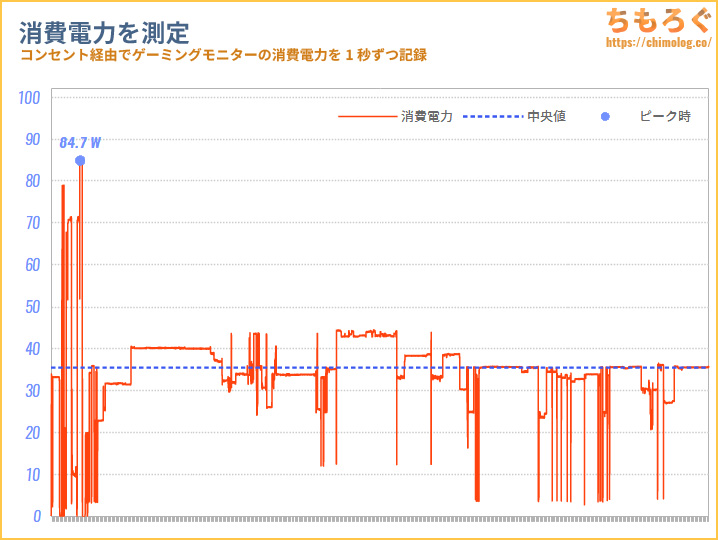
コンセントに仕込んだ電力ロガーを使って消費電力を1秒ずつ記録したグラフです。数~数十時間のゲーミングモニター検証中に記録しています。
| 消費電力 MSI G274QPX | |
|---|---|
| 中央値 | 35.4 W |
| ピーク値 | 84.7 W |
| 上位25% | 38.7 W |
| 下位25% | 32.9 W |
おおむね35 W前後です。最大の明るさで43~44 W前後、最小の明るさで10 W前後です。
USB Type-CポートでUSB PDを使うと、ピーク時に85 Wまで上昇します。
まとめ:WQHD(240 Hz)デビューにおすすめ

「MSI G274QPX」の微妙なとこ
- 「PS5 VRR」非対応
- パネルの均一性が悪い
- 平凡なコントラスト比
- 内蔵スピーカーなし
- 初期設定の色温度がズレてる
(かんたんに修正できます) - HDRモードは使わなくていい
- 「MPRT」は画面がやや暗い
- 最低輝度が明るすぎるかも
「MSI G274QPX」の良いところ
- 27インチでWQHD(ちょうどいい)
- 最大240 Hzに対応
- PS5で120 Hzに対応
- 応答速度がそこそこ速い
- 入力遅延が非常に少ない
- 色域が広い(DCI P3:98%)
- ゲーマー向け機能に対応
- 残像を軽減「MPRT(黒挿入)」
- 扱いやすいOSD設定画面
- sRGBモード対応
- USB Type-C(65 W + DP Alt Mode)
- フル装備のエルゴノミクス機能
- メーカー3年保証(ドット抜け対応)
「MSI G274QPX」は、WQHDで240 Hzを考えているPCゲーマーにおすすめなWQHDモニターです。
そこそこ機能するゲーマー向け機能をそなえ、平均3.8ミリ秒の速い応答速度と2ミリ秒前後の極小な入力遅延で、eSports性能に優れます。
並のFast IPSをゆうに超える色あざやかな「Rapid IPS」パネルの効果で、没入感や映像美を重視したいオフゲー(シングルプレイゲーム)も楽しめます。
精度はややイマイチですがsRGBモードも対応していて、オフィスワークやイラスト制作もこなせます。
幅広い用途をそつなくこなせる、ある意味「優等生」的なWQHDゲーミングモニターです。
「MSI G274QPX」の用途別【評価】
| 使い方 | 評価※ |
|---|---|
| FPSやeSports(競技ゲーミング) 最大240 Hz対応で、応答速度がそこそこ速いです。 | |
| ソロプレイゲーム(RPGなど) 色鮮やかな映像でソロプレイゲームに没入できます。 | |
| 一般的なオフィスワーク 文字がとてもクッキリと見え、完全なフリッカーフリーに対応。「sRGB」モードも対応。 | |
| プロの写真編集・動画編集 プロの写真編集や動画編集に耐えうる色域を備えますが、出荷時校正が何もありません。「Adobe RGB」「DCI-P3」「BT2020」どれも自分でキャリブレーションが必要です。 | |
| HDRコンテンツの再現性 合格できて当然のDisplay HDR 400を取得しています。言うまでもなく再現性に欠けます。 |
※用途別評価は「価格」を考慮しません。用途に対する性能や適性だけを評価します。
| 参考価格 ※2024/10時点 | 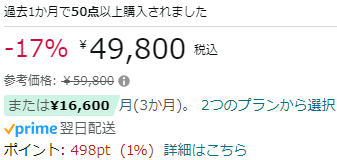 |
|---|---|
| Amazon 楽天市場 Yahooショッピング |
2024年10月時点、MSI G274QPXの実売価格は約4.9万円~です。楽天市場やYahooショッピングなら、ポイント込みで実質4.5~4.6万円台から買えます
まっとうな大手メーカー製のWQHD(240 Hz)モニターとして、現時点でトップクラスに手頃な価格です。

(明るく鮮やかでパンチの効いた画質)
以上「MSI G274QPXレビュー:マトモな性能、機能性、価格の三拍子そろった240 Hzモニター」でした。

MSI G274QPXの代替案(他の選択肢)
もっとも魅力的な代替案が「TITAN ARMY P275MS+」です。
量子ドット + Fast IPS + Mini LED(1152ゾーン分割)パネル搭載。HDR認証は取っていないけど、筆者の実測テストでDisplay HDR 1000に合格できる性能を確認済み。
選べる3つのHDRモードがあり、そのうち1つが恐ろしく高精度に校正済みで、箱から出してそのまま使えます。
映像美だけでなく競技性も攻めています。最大320 Hz対応、本物のHDMI 2.1(48 Gbps)ポートにより、PS5やSwitch 2対応もパーフェクト。
FPSゲームで重視される残像感の少なさを改善する、黒挿入モード「DyDs」に対応し、ASUS ELMB Syncに匹敵するクッキリさと明るさを実現します。
予算を抑えた320 Hz対応モデルなら「KTC H27E6」が有力候補。
Fast IPSパネルで応答速度がかなり速く、最大320 Hzまで対応します。ほぼ3万円に近い価格で買えるから、コスパでG274QPXを圧倒します。
WQHDでおすすめなゲーミングモニター
最新のおすすめWQHDゲーミングモニター解説は↑こちらのガイドを参考に。
WQHDでおすすめなゲーミングPC【解説】
予算に余裕があれば「RTX 5070」を搭載したゲーミングPCがおすすめです。
平均的にRTX 4070 Ti相当、相性の良いゲームならRTX 4070 Ti SUPERすら超えるゲーム性能を発揮でき、WQHDゲーミングモニター用にコスパよし。
できれば、CPUはRyzen 7 9800X3Dが欲しいです。180 Hz程度ならともかくとして、240~320 Hz以上を目指すならCPUボトルネックを可能な限り排除したいです。
おすすめなゲーミングモニター【まとめ解説】











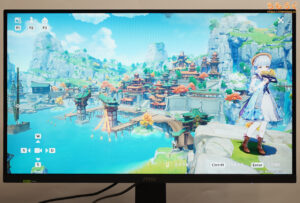
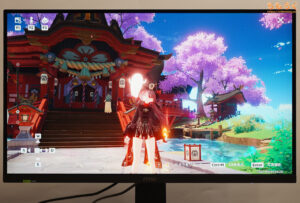

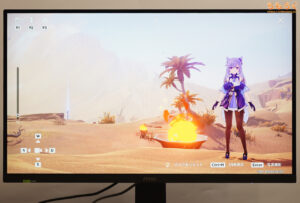





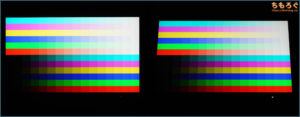
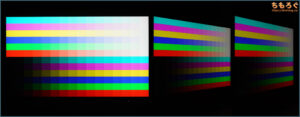
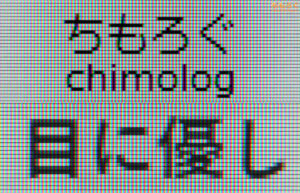
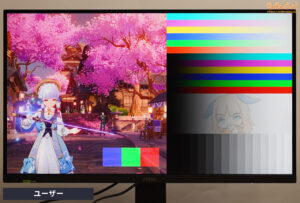
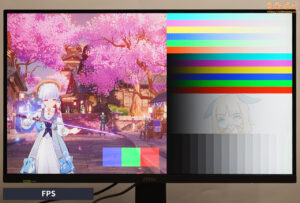

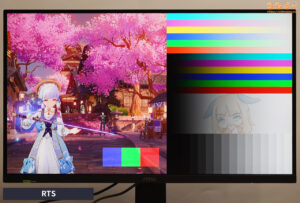
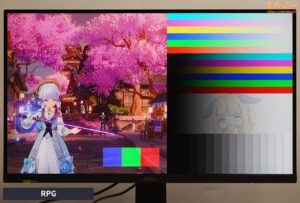

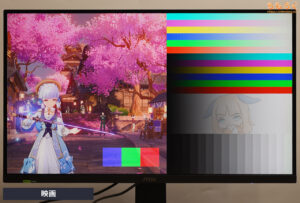

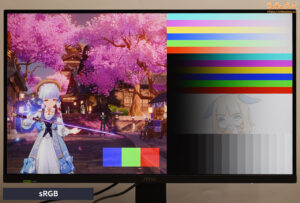
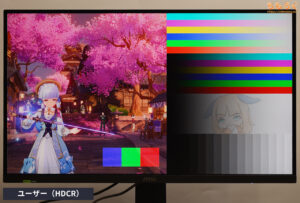


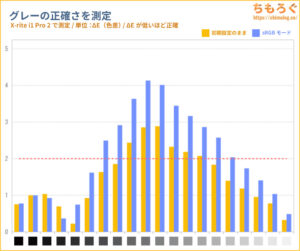
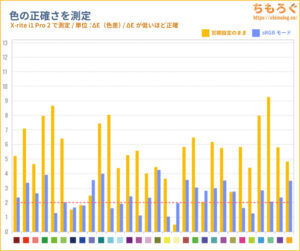
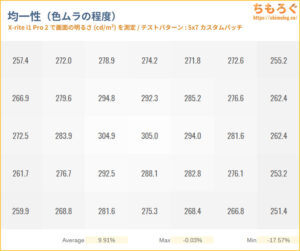
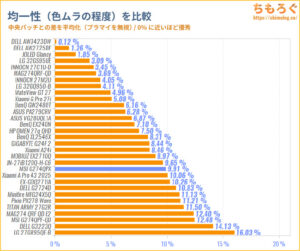

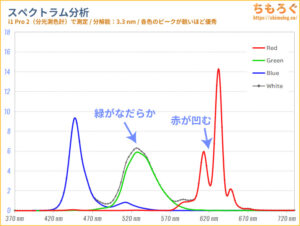


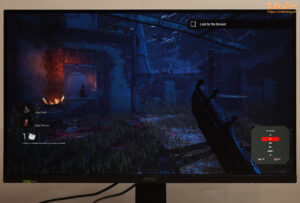

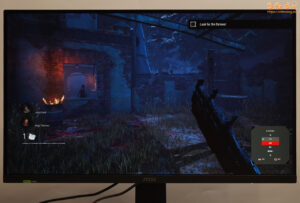

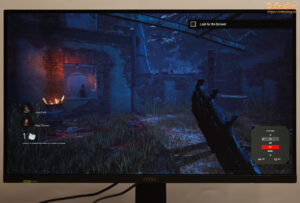

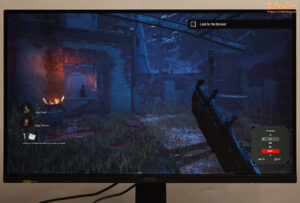

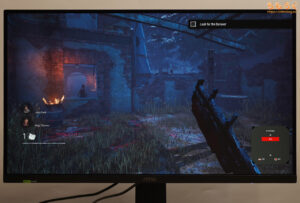












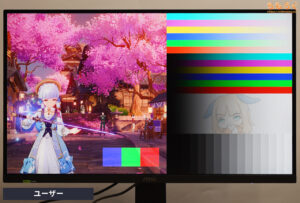

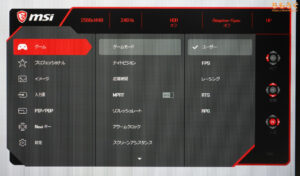
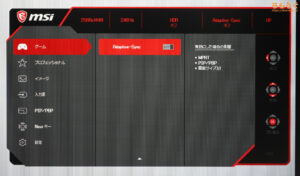
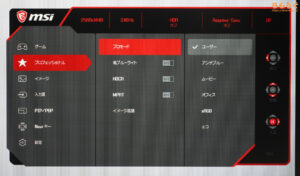
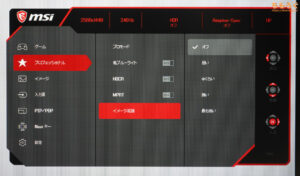
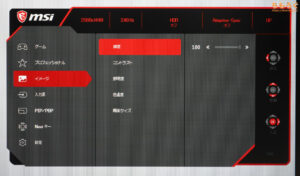
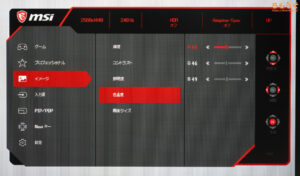





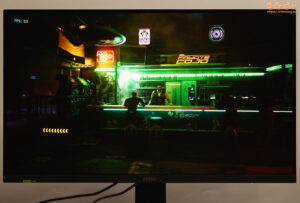
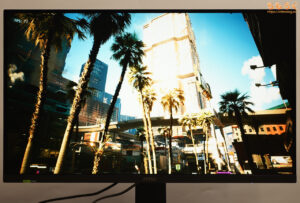





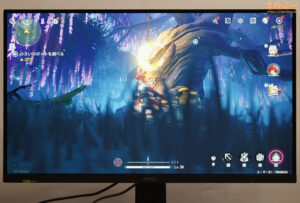




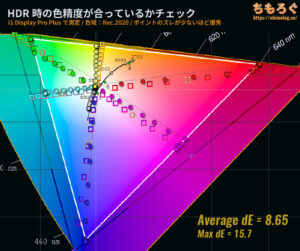
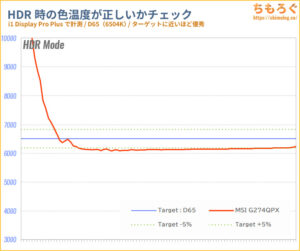

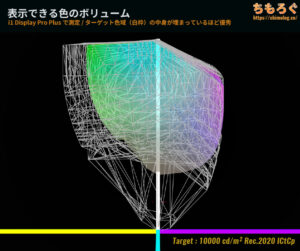
























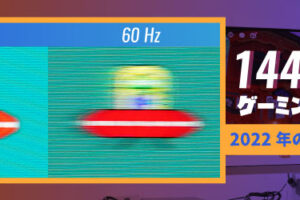


 おすすめゲーミングPC:7選
おすすめゲーミングPC:7選 ゲーミングモニターおすすめ:7選
ゲーミングモニターおすすめ:7選 【PS5】おすすめゲーミングモニター
【PS5】おすすめゲーミングモニター NEXTGEAR 7800X3Dの実機レビュー
NEXTGEAR 7800X3Dの実機レビュー LEVEL∞の実機レビュー
LEVEL∞の実機レビュー GALLERIAの実機レビュー
GALLERIAの実機レビュー 【予算10万円】自作PCプラン解説
【予算10万円】自作PCプラン解説 おすすめグラボ:7選
おすすめグラボ:7選 おすすめのSSD:10選
おすすめのSSD:10選 おすすめの電源ユニット10選
おすすめの電源ユニット10選

 「ドスパラ」でおすすめなゲーミングPC
「ドスパラ」でおすすめなゲーミングPC

 やかもちのTwitterアカ
やかもちのTwitterアカ


 レビュー評価【特におすすめ】
レビュー評価【特におすすめ】 レビュー評価【おすすめ】
レビュー評価【おすすめ】 レビュー評価【目的にあえばアリ】
レビュー評価【目的にあえばアリ】
文中のAmazonベーシック モニターアームは
扱いが無くなって久しいのでリンクだけでも外してはどうか?
製造元のオリジナルモデル「LX」に置き換えました。
トップガンマーヴェリックのMSIの比較リンク画像がが原神になってました
コメントありがとうございます。修正しました。
ううこれもHDRダメっすか
次買うモニタこそまともHDRをと画策するも
なかなか手頃なHDRモニター見つからない
そもそもDisplay HDR 400程度だと、明るさがSDRと大差ない・・・ので結局あっても意味がないモニターですね。SDRのまま画面の明るさを上限まで上げて、好みの画質に調整したほうが楽しめるかと。
手頃なHDRモニターはIO-DATAの量子ドットMini LED(実質5万円切り)を予約注文したので期待してます。届き次第レビュー書く予定です。
GPU-DP-モニタ1-USB-Alt-モニタ2
でディズーチェーン出来るんだっけ?
M27Q Xの実質日本後継版的なのがドスパラ専売で出たようです。
これほぼ同じものではないでしょうか。https://www.dospara.co.jp/SBR119/IC512476.html
ゲームは全用途1枚で済ませたい系ゲーマーとしては、MSIには頼むから年始のCESで展示していたmpg272qpxを是非とも製品化していただきたい。
完全に理想のモニターでした。
ただやはりwqhdで500hzってほとんど需要ないんでしょうな。
oledは480hzまで出始めたからなんとか売り出して欲しいところです
業務と兼用で144Hzモニターで90fps前後、240Hzモニターで144fps~(接続先のPCと構成が別)で遊んでますが、違和感を覚えた記憶が無いし違いが全く分からない鈍感な俺…
細かい違いが分からないから安いモニターで困らないわけで、鈍感はある意味お得だとは思っていますが、世間の「240Hz良いよね」「360Hzはもっと良いよね」とかいう話に全く付いていけないっていう
MSIのモニター、PCとか2台以上で接続して入力を切り替えるときに表示してない方の接続を切るから、いちいち切り替えるたびに全体の解像度変わる問題(仕様?)があったから売っちゃったけど、それがなければサブとして使いたいな。
まぁサブで使うなら165~180Hzあたりのモニターでもよさそうな気がするが…
mpg272qpxは展示用のプロトタイプで市販予定はないみたい
TitanArmyの5088分割HDR1400のminiLEDに驚かされて、突撃しようかと思ったらリンクス公式はどこも売り切れてる…
ここ数日、ディスプレイの新製品が多く発表されましたね
GRAPHTだったり、Titan Armyだったり。
EX-LDQ271JAB、GR2724ML-BKこの2機が気になっています。
特にIODATA。
OLEDで240hz+アンチモーションブラー搭載で90000円のコスパよさげな奴がASUSから出ました。
もし興味持たれたらレビューしてみてほしいです。
https://rog.asus.com/jp/monitors/27-to-31-5-inches/rog-strix-oled-xg27aqdmg/spec/
最近A+だけど過去のSとどっちがえんやろ
もし分かれば教えて欲しいんですが、iPadでNetflixやアマプラにこちらのモニターで出力するとスタッター?映像が乱れた状態になります。これはフレームレートの問題なんでしょうか?
iPadはAIR使ってるので60hzだから、その違いで起こってるんでしょうか?